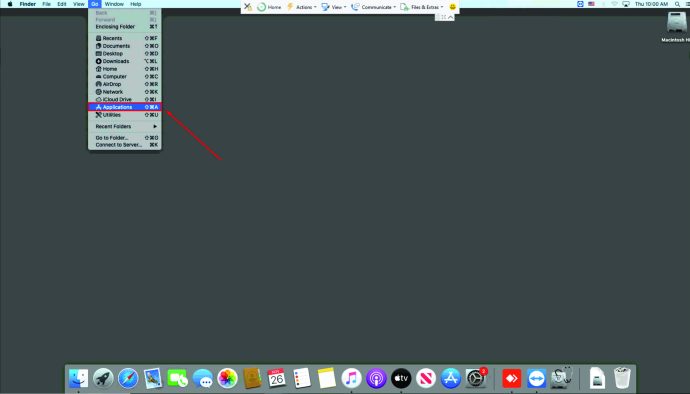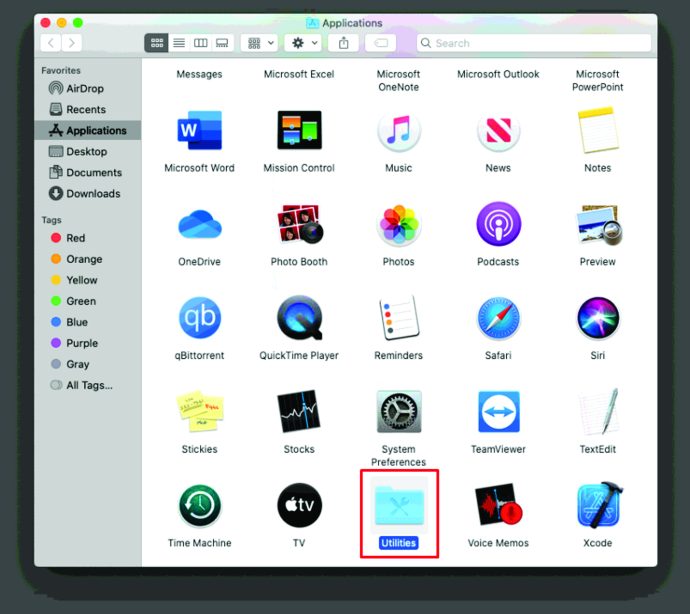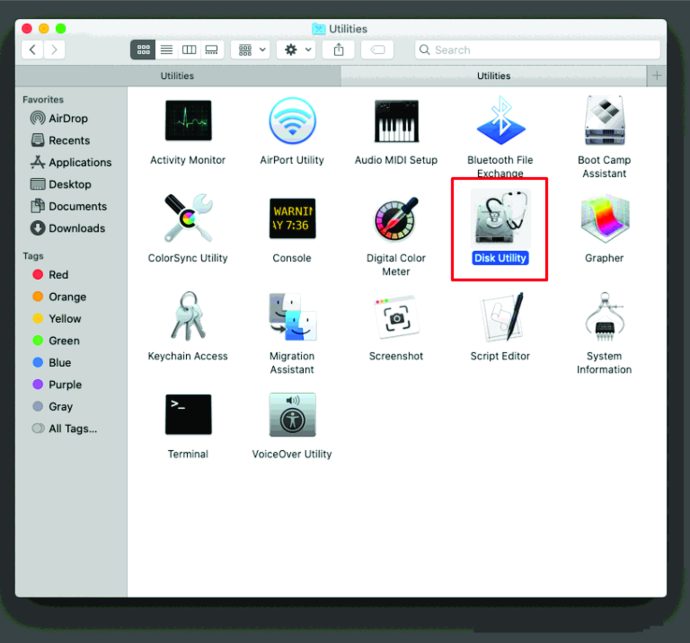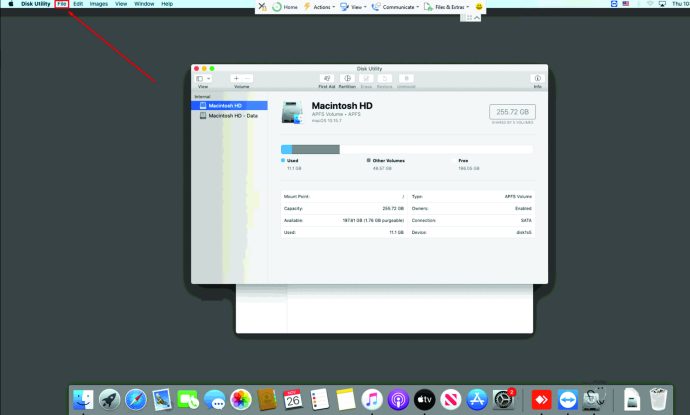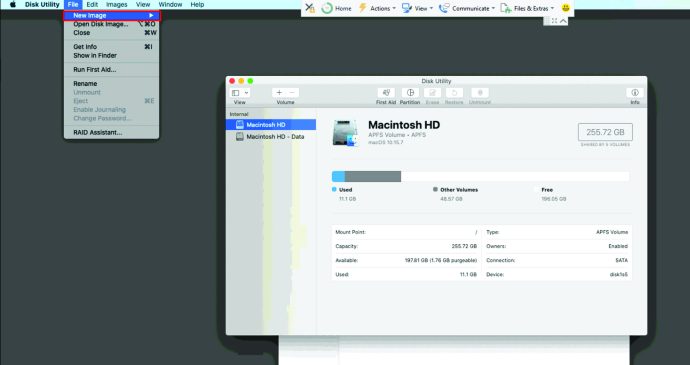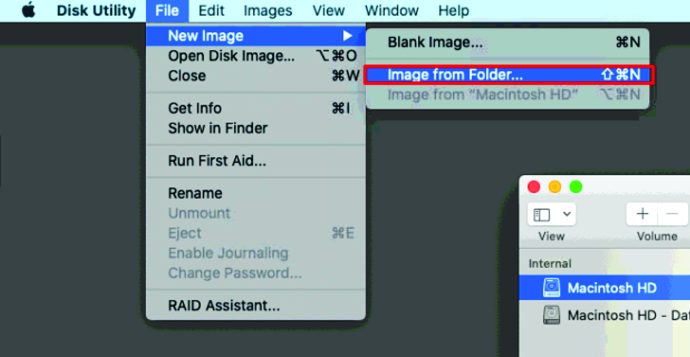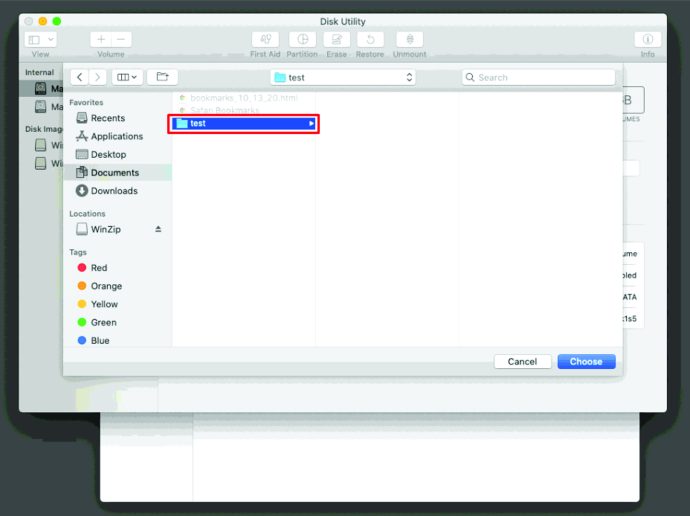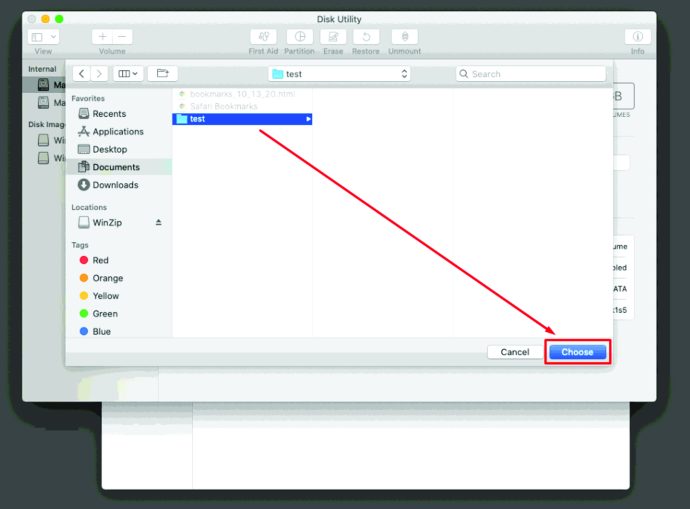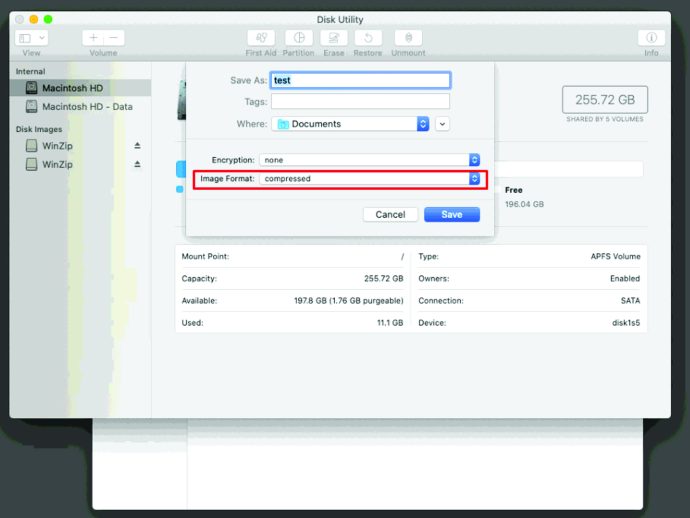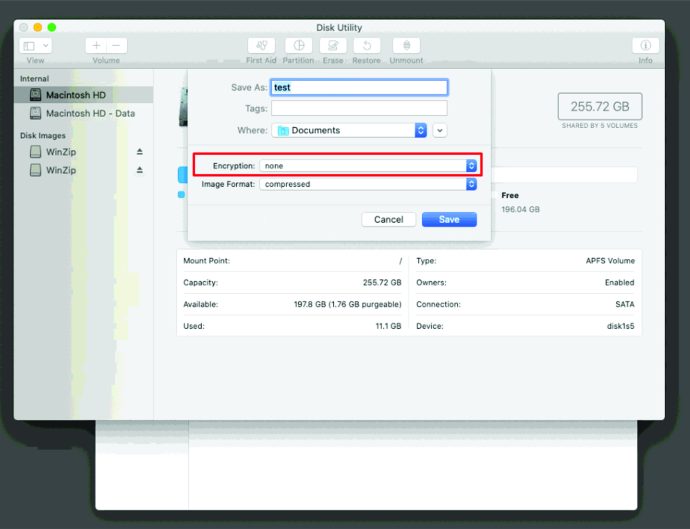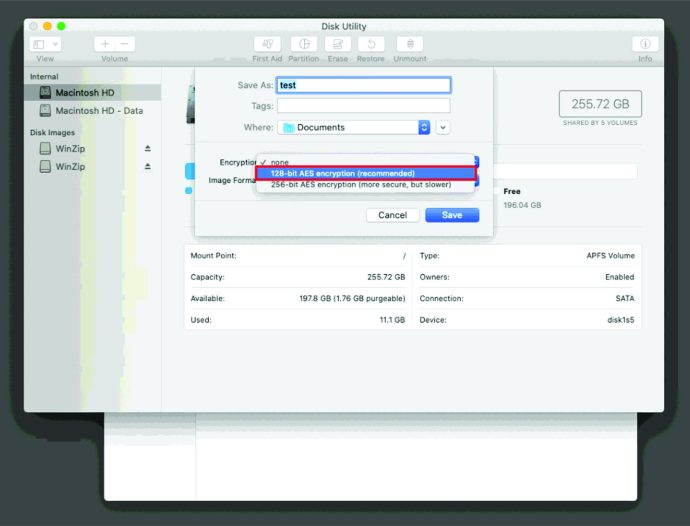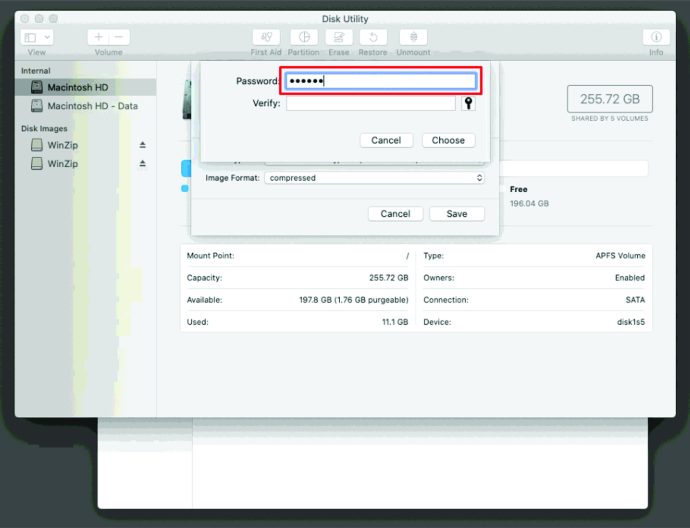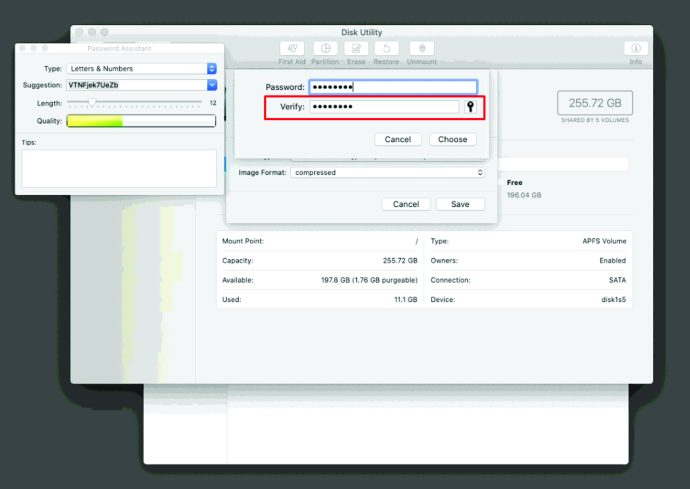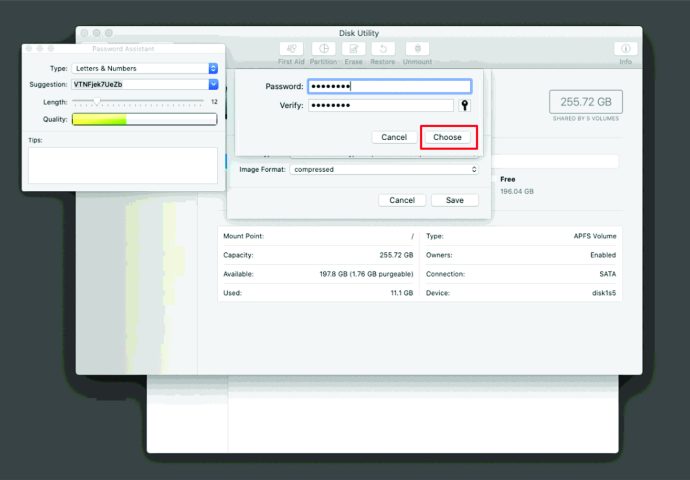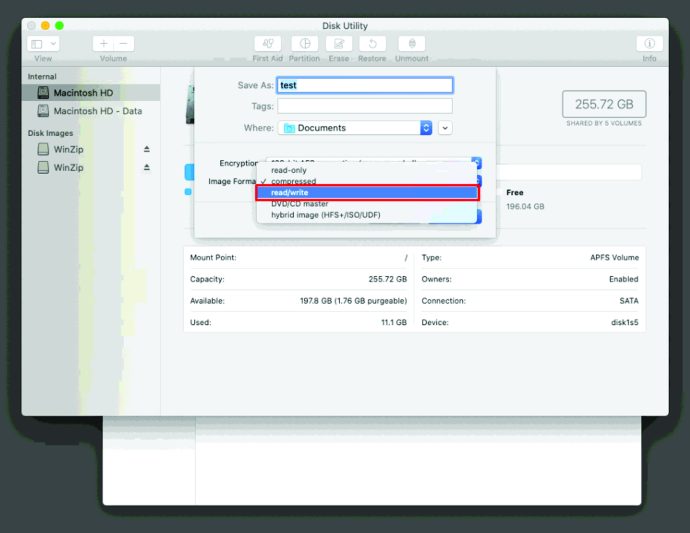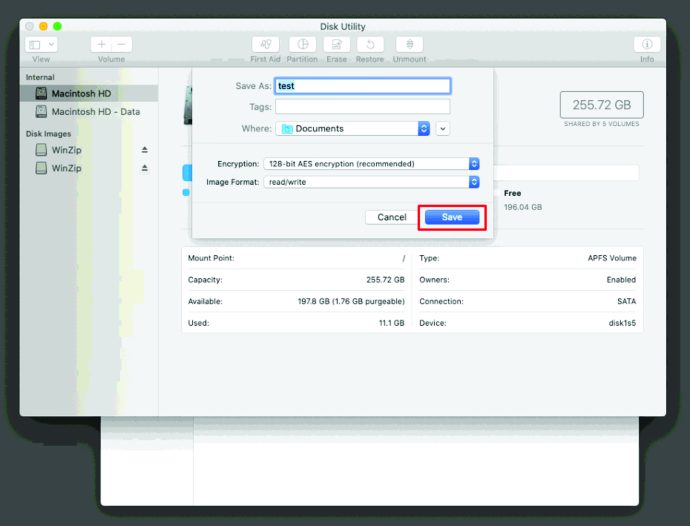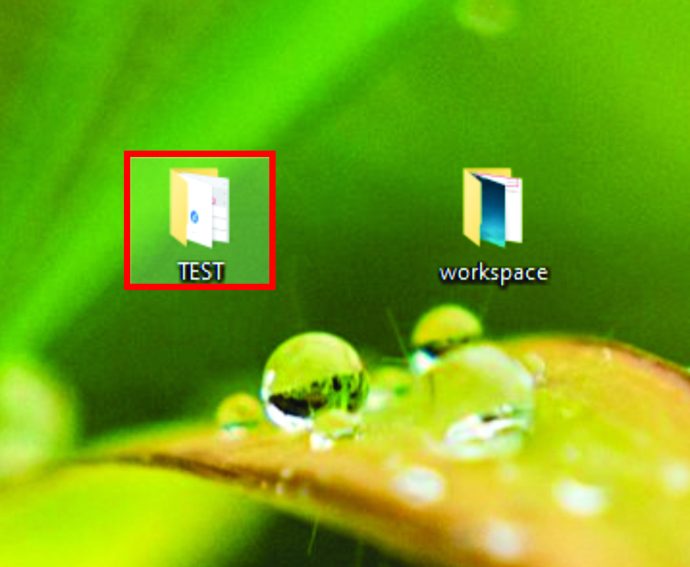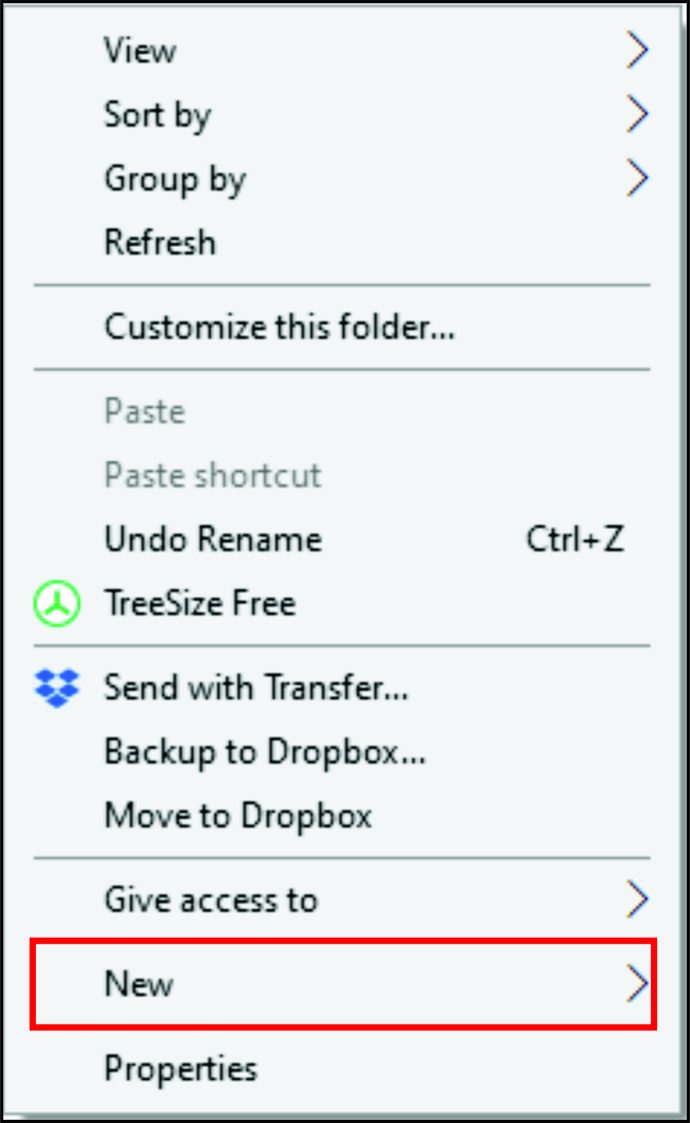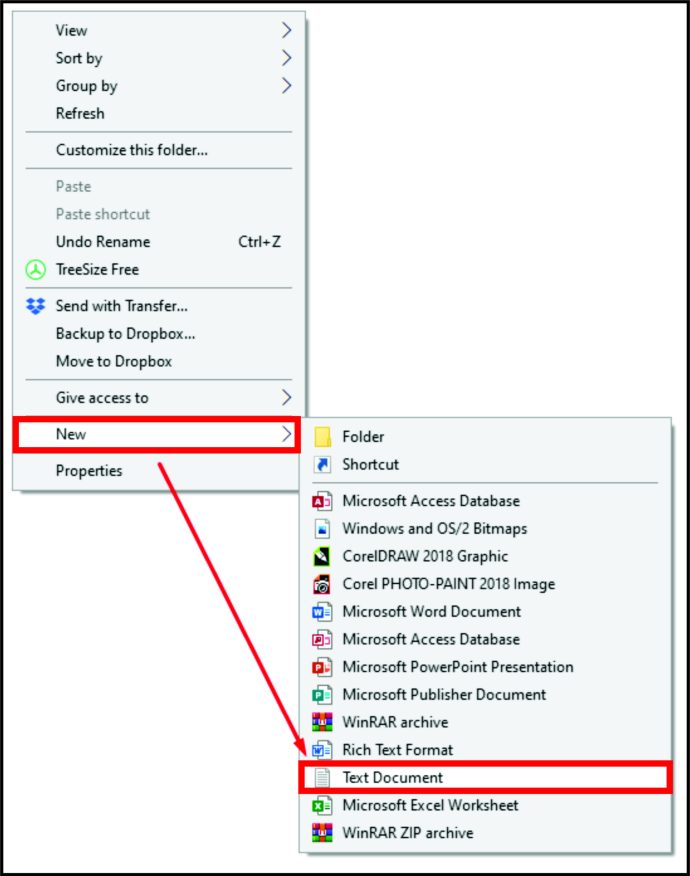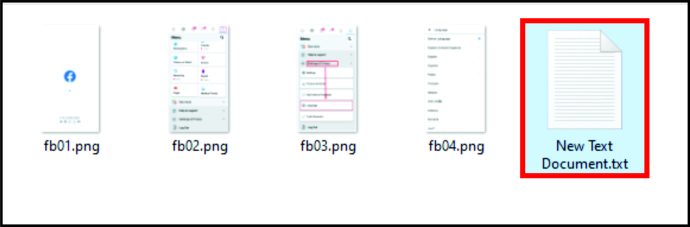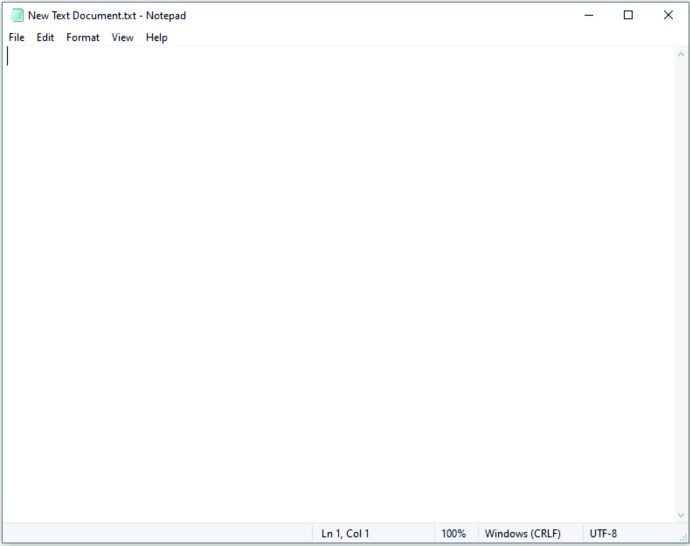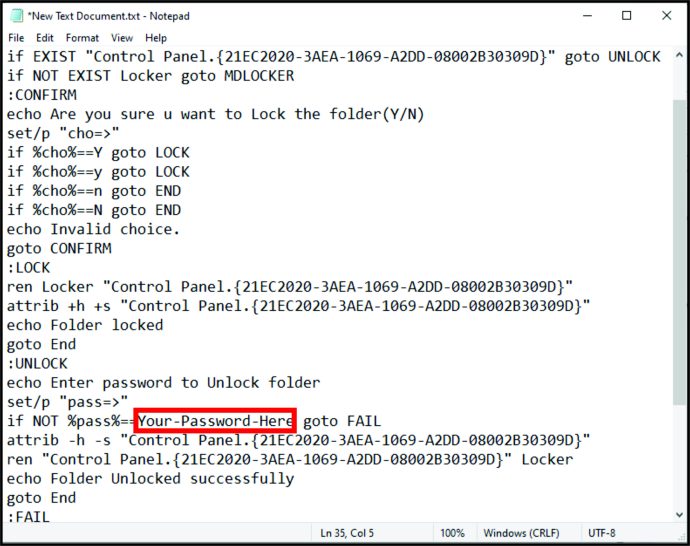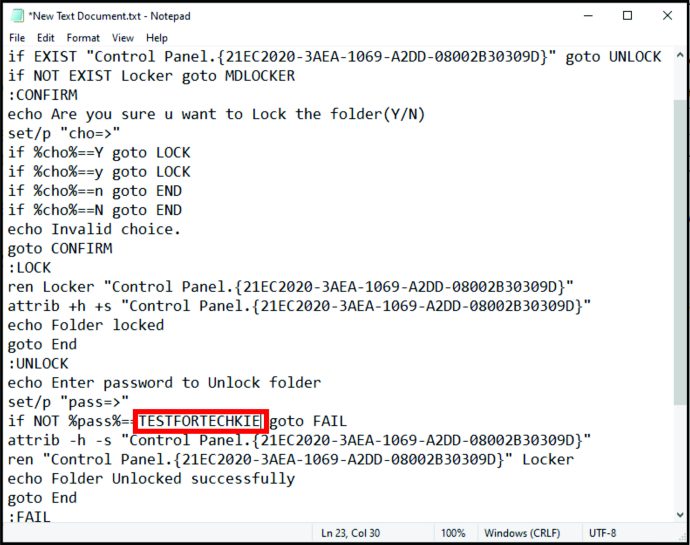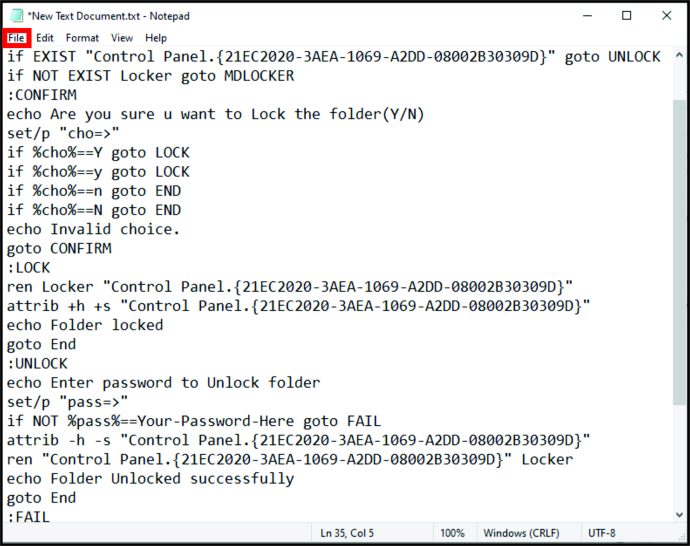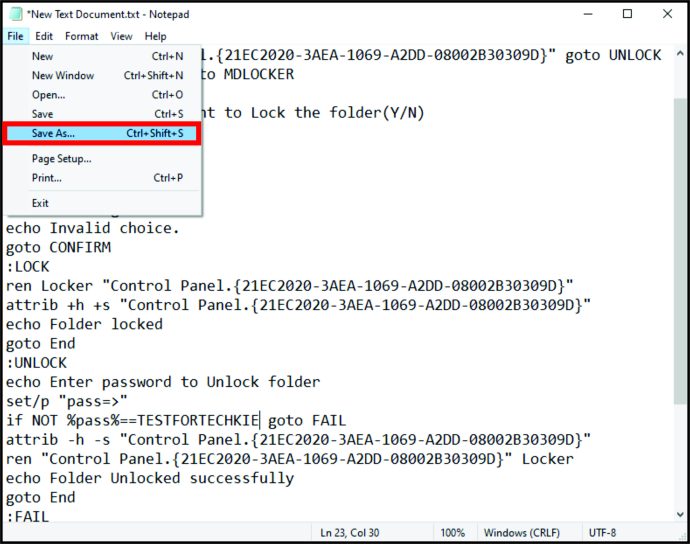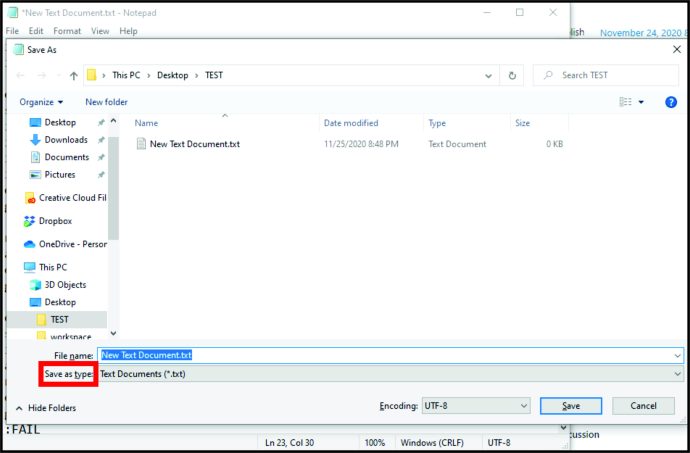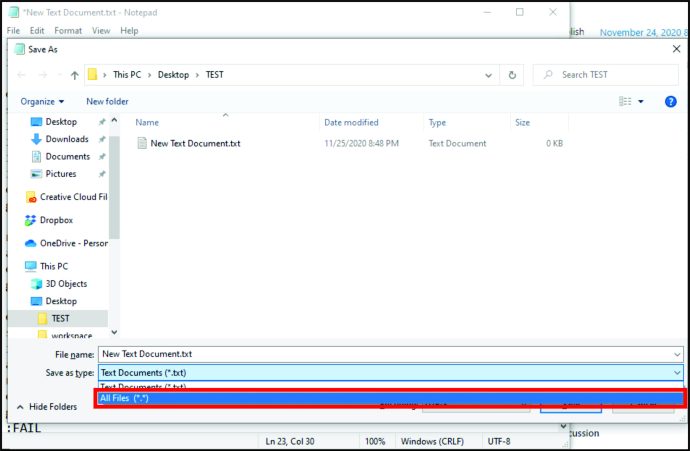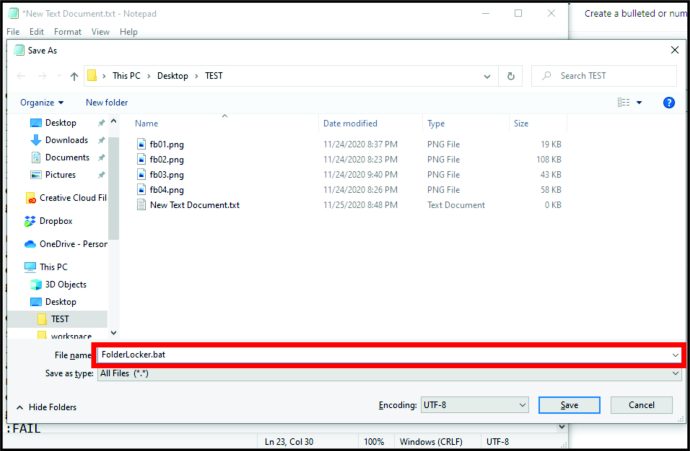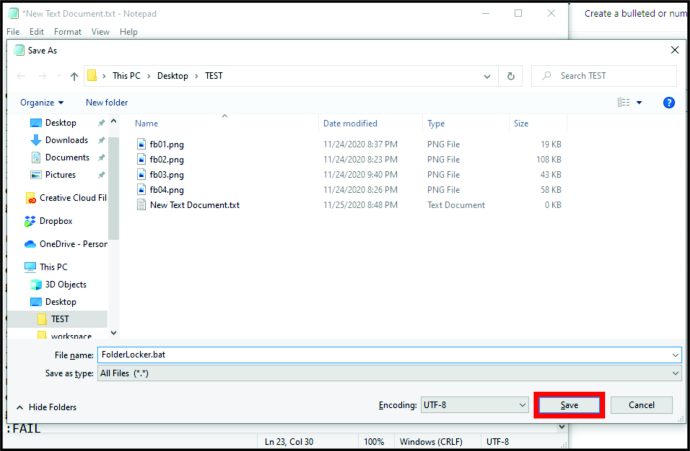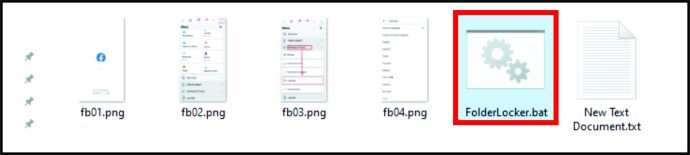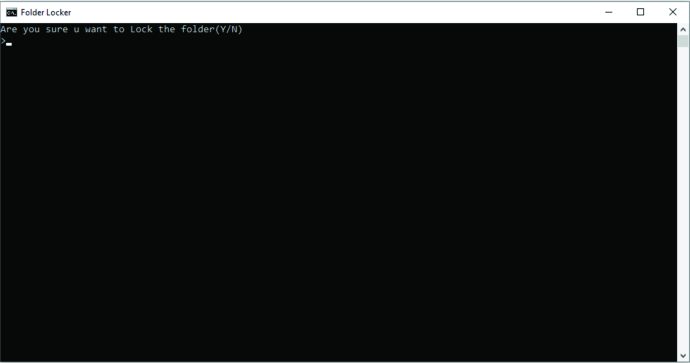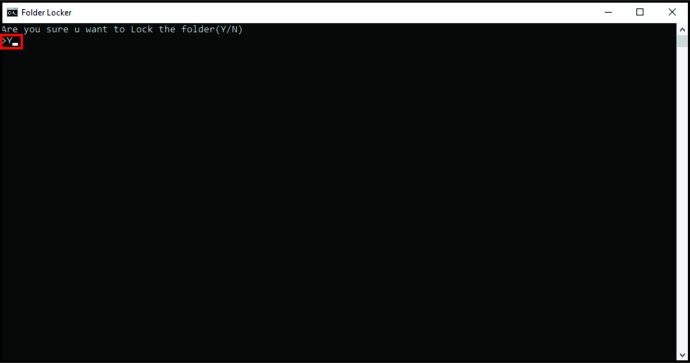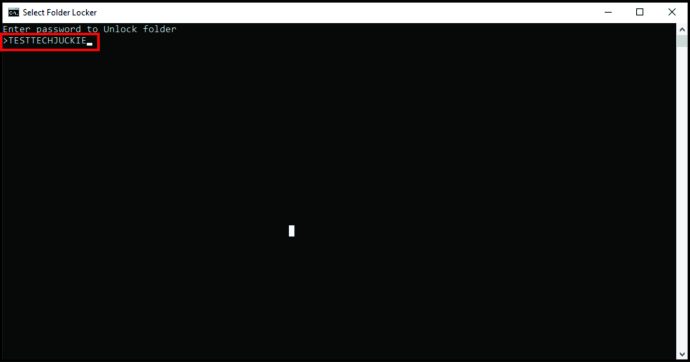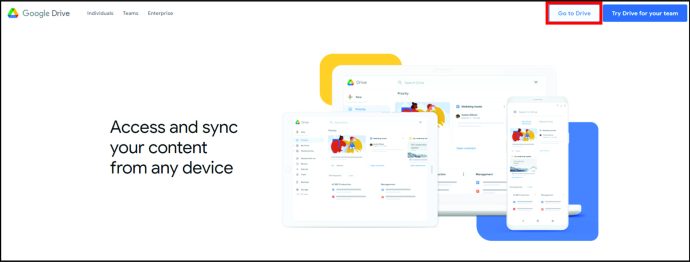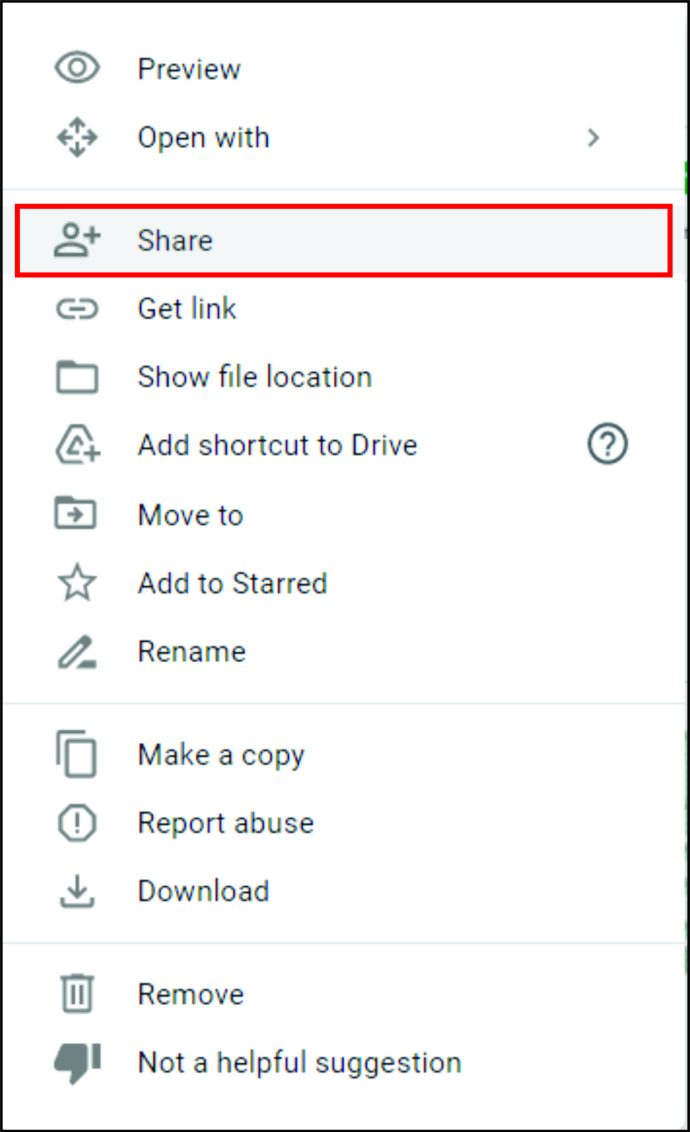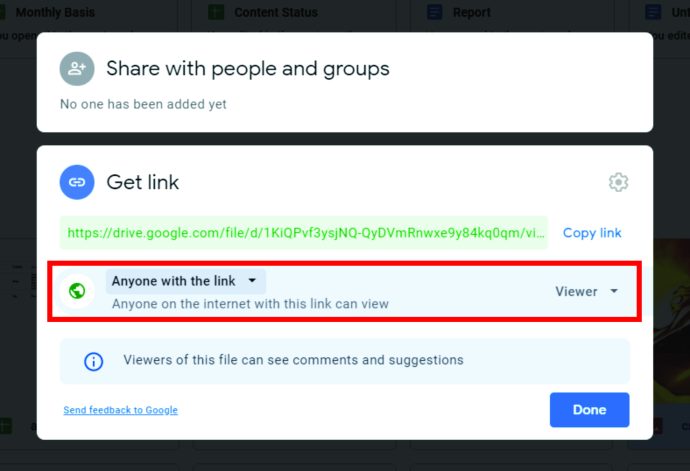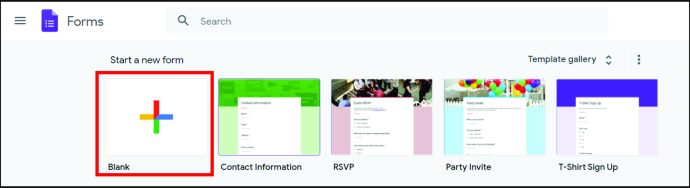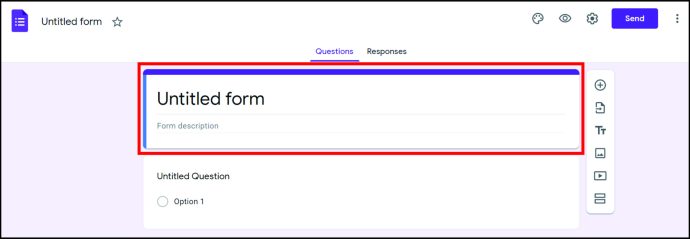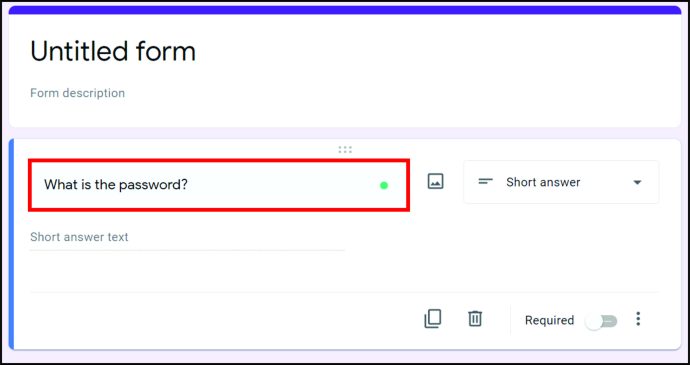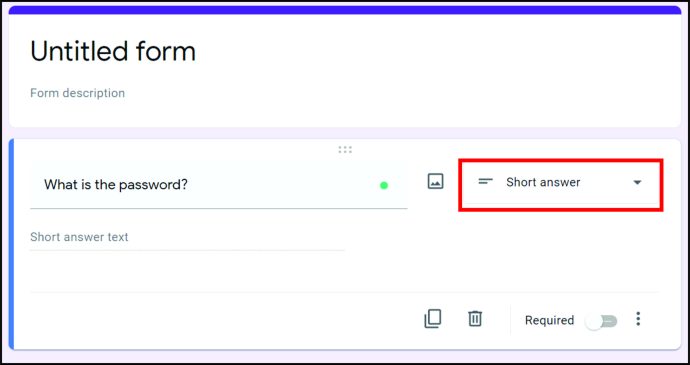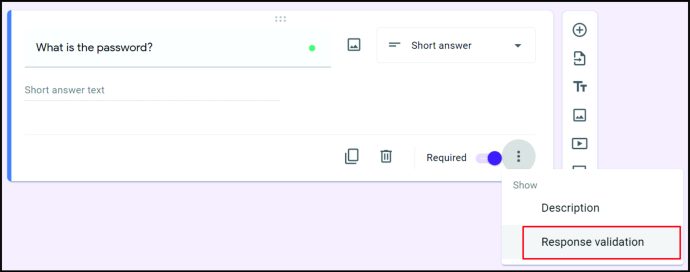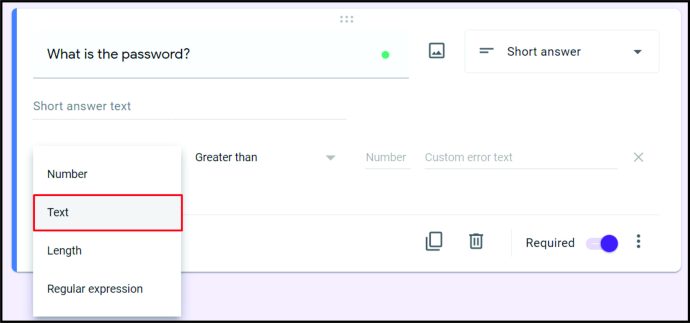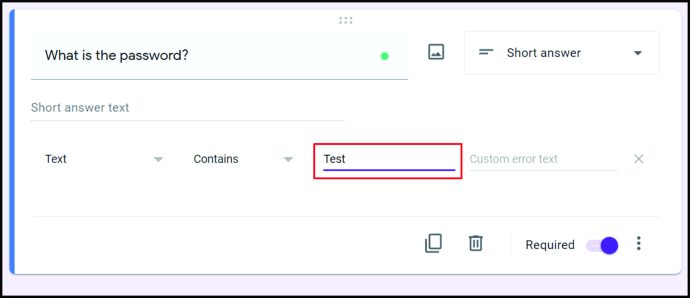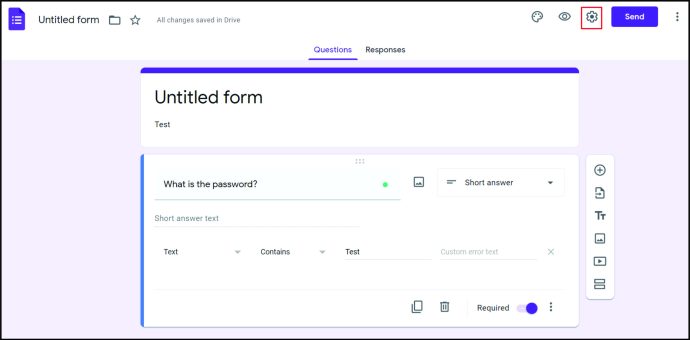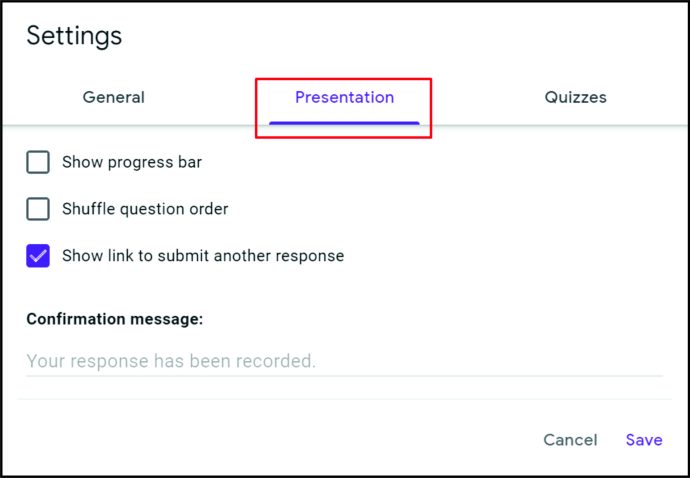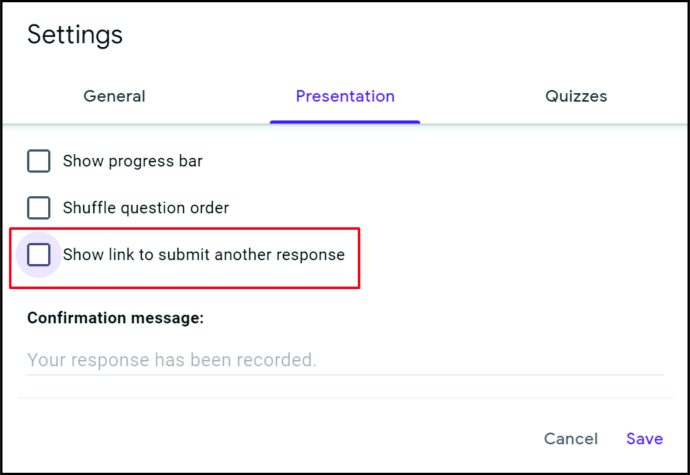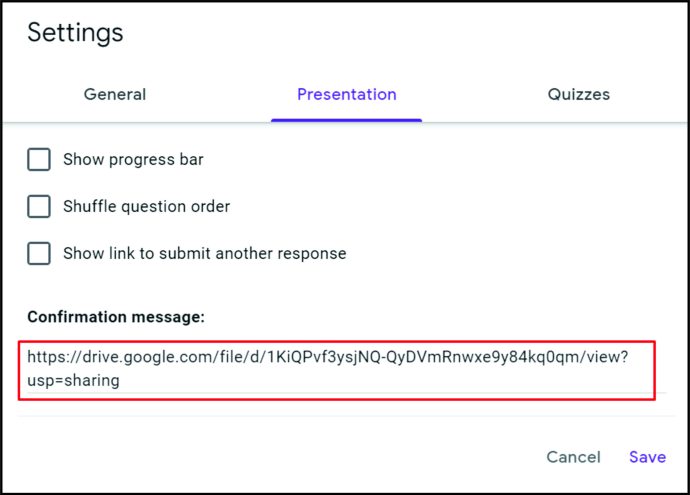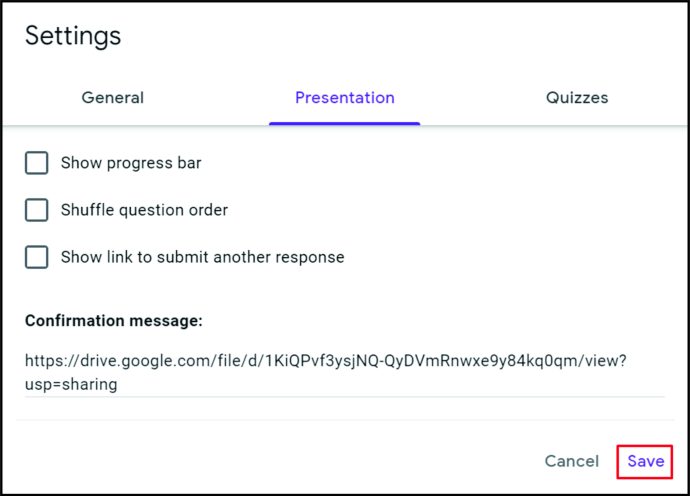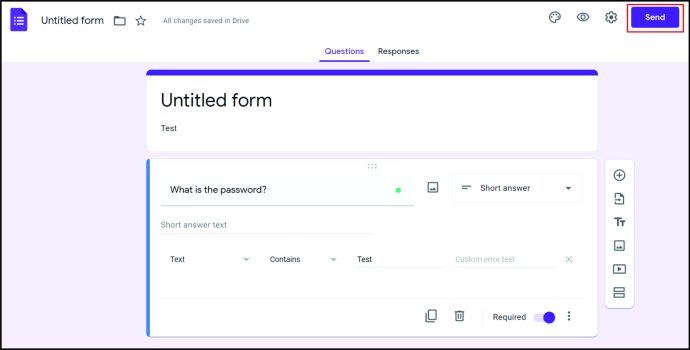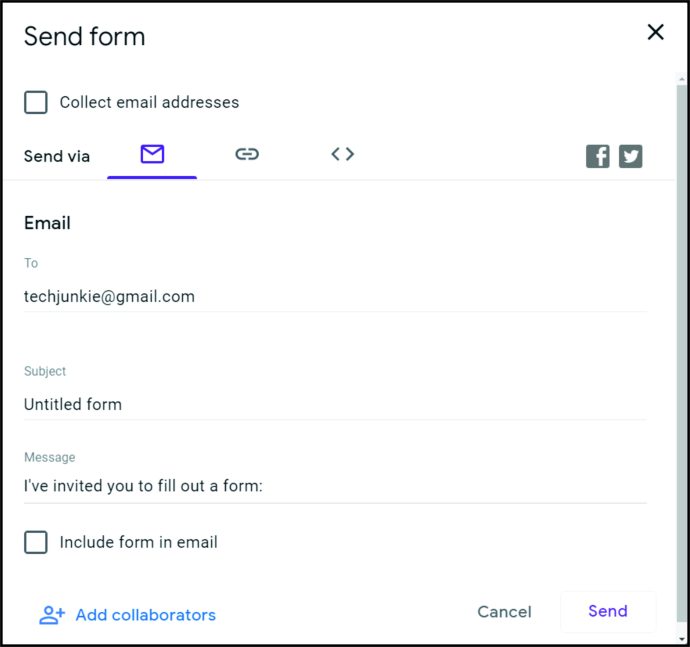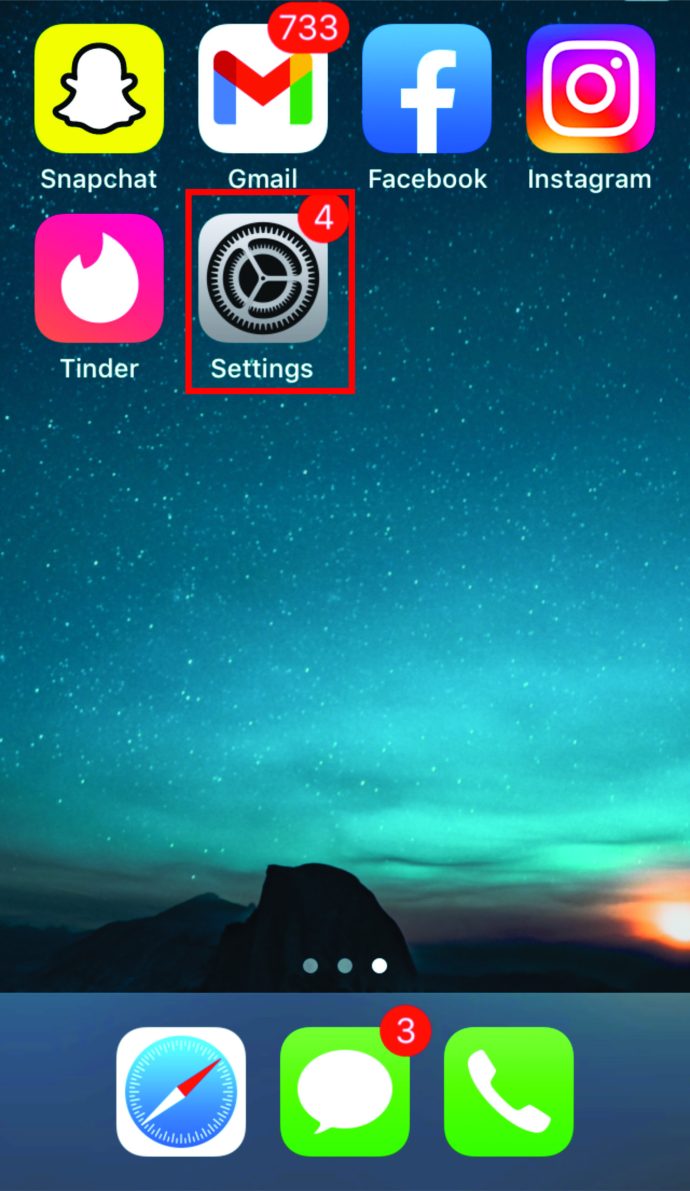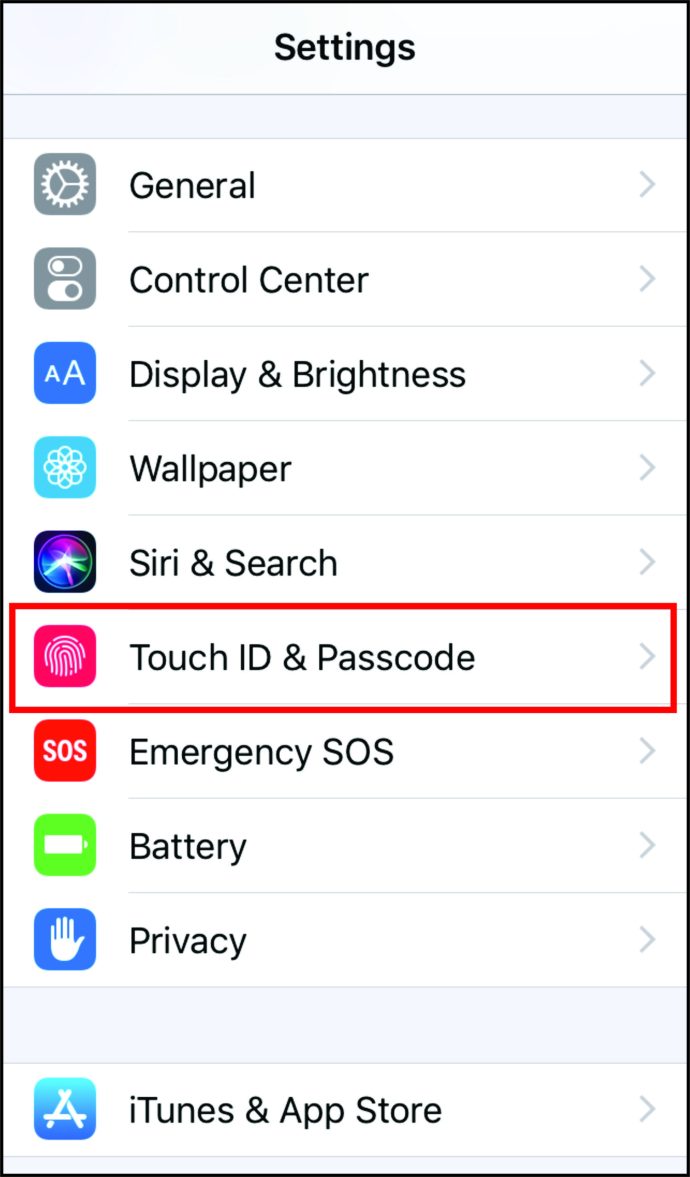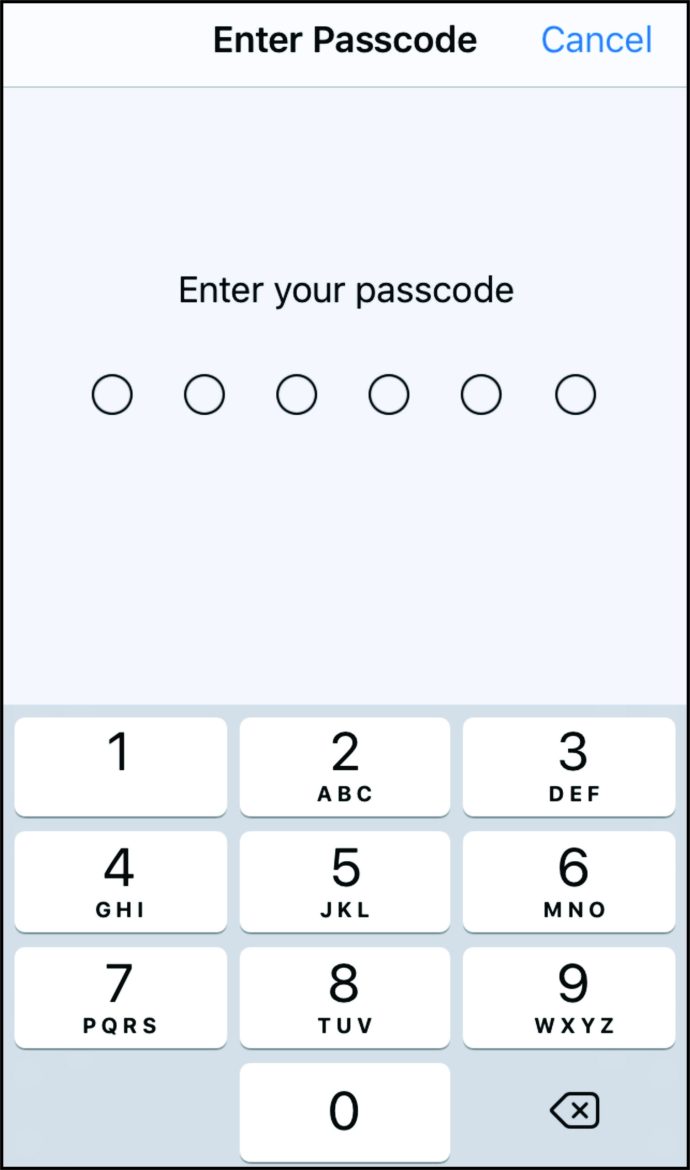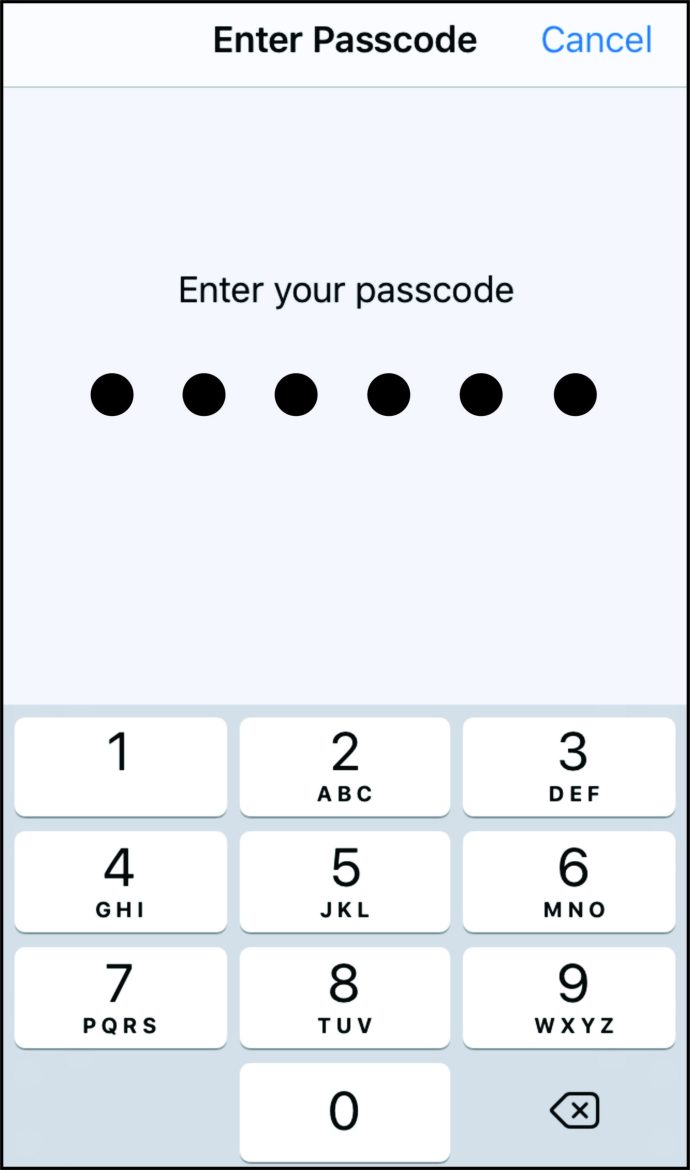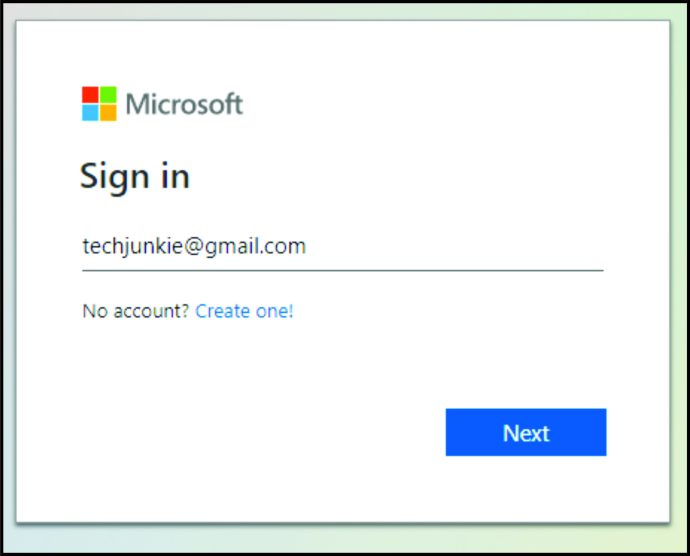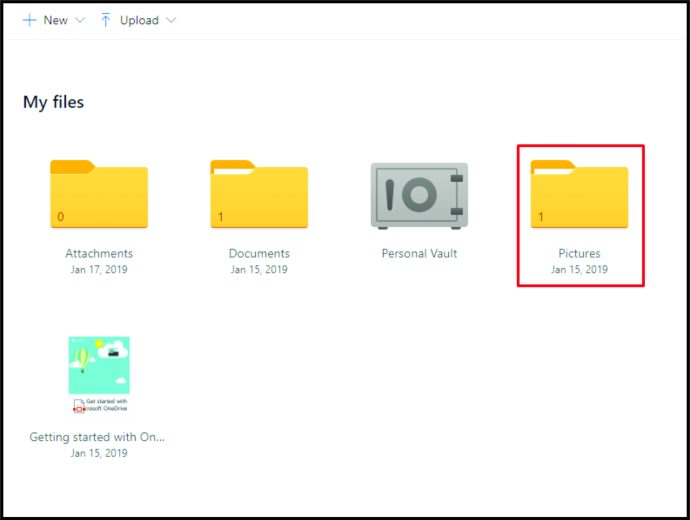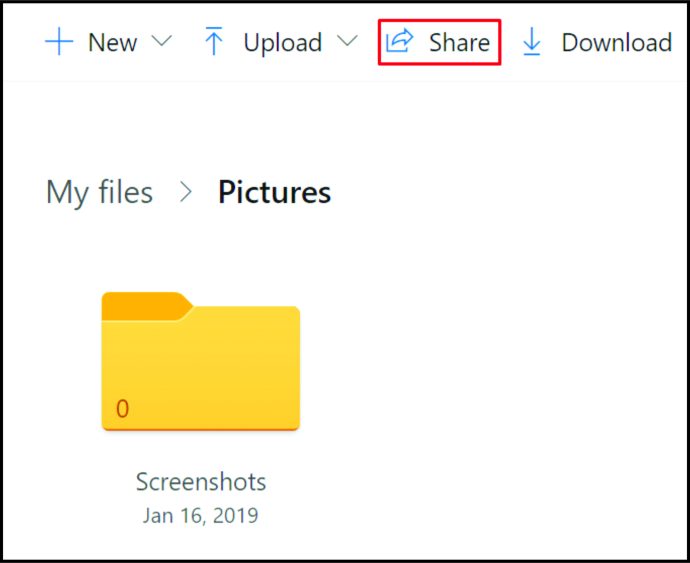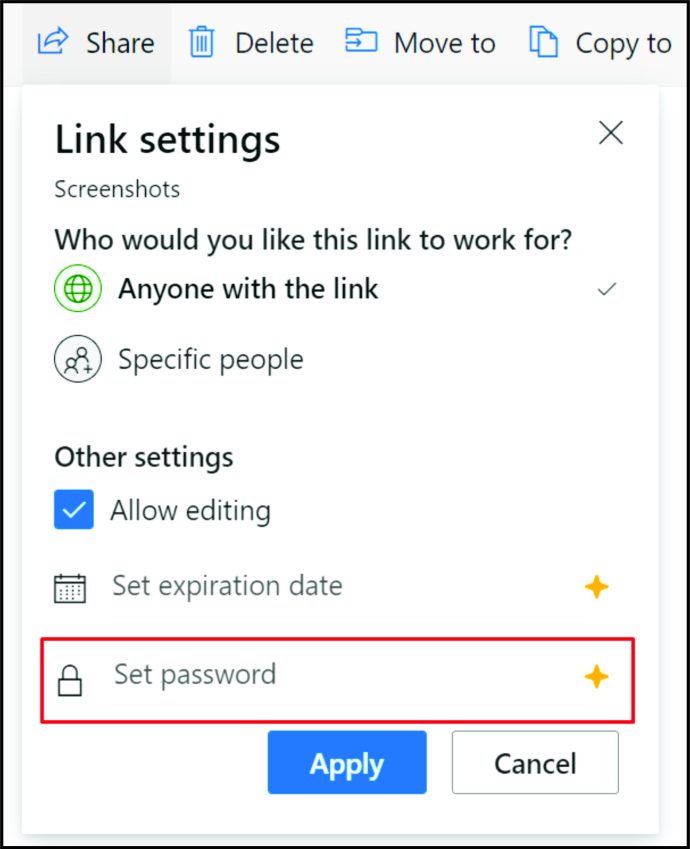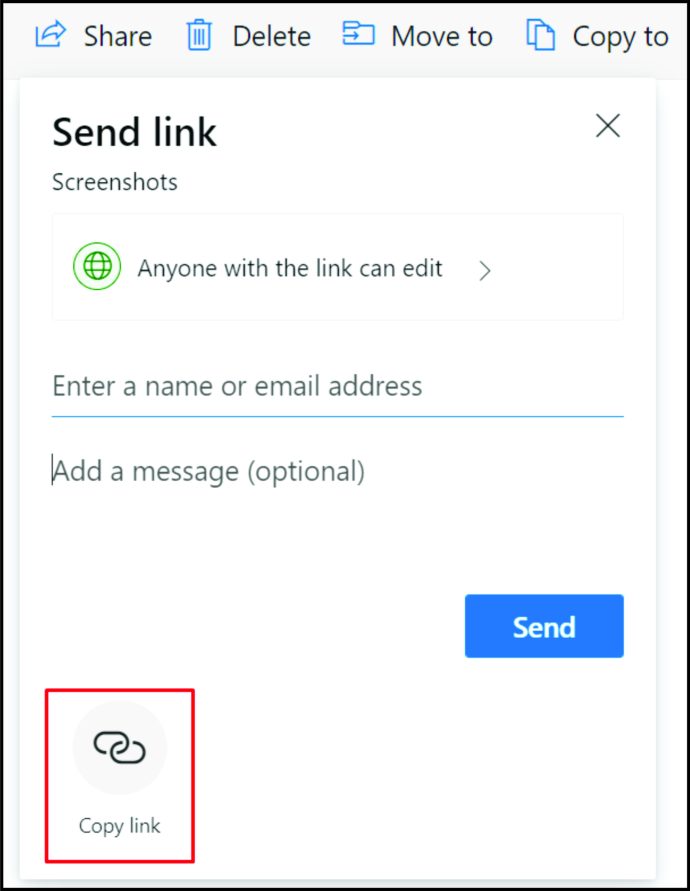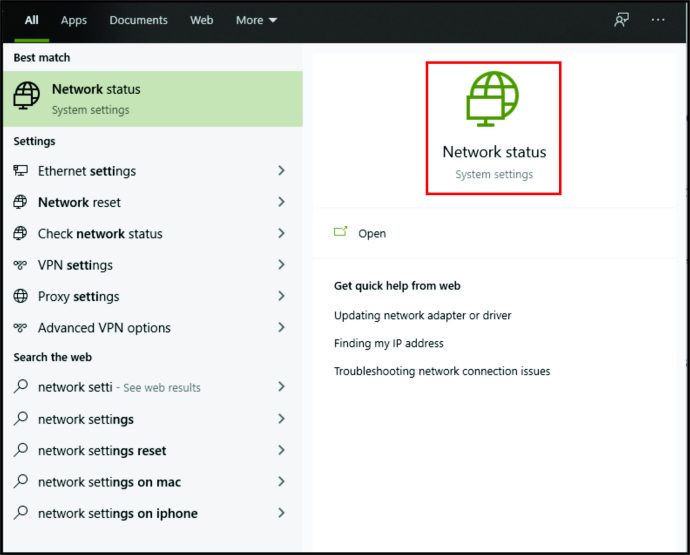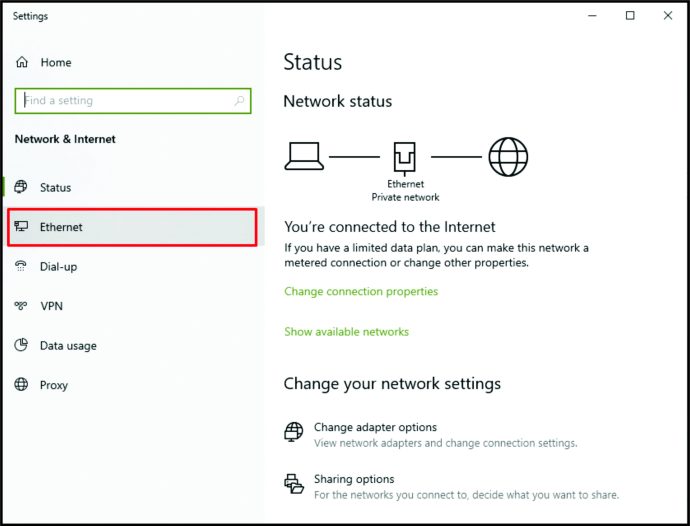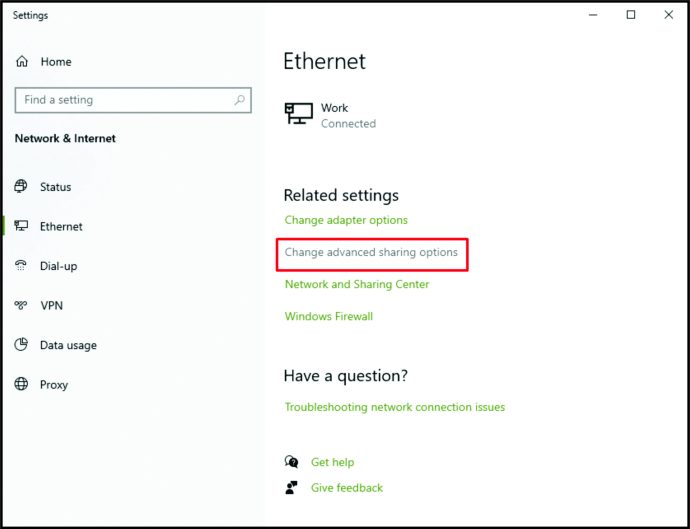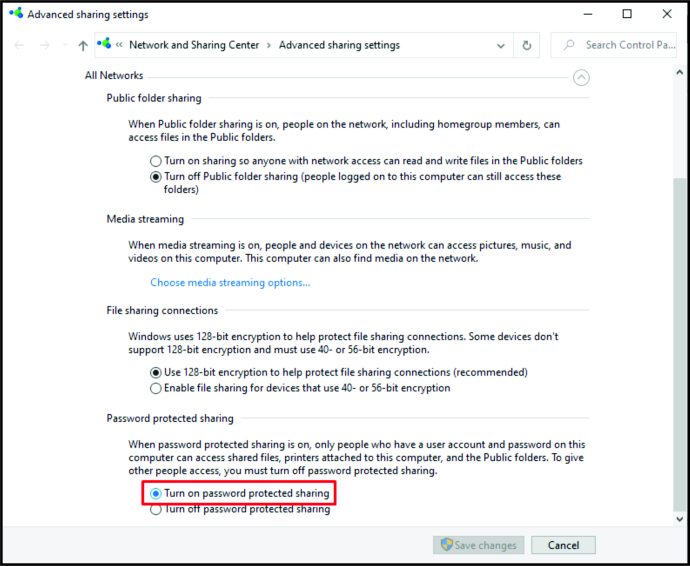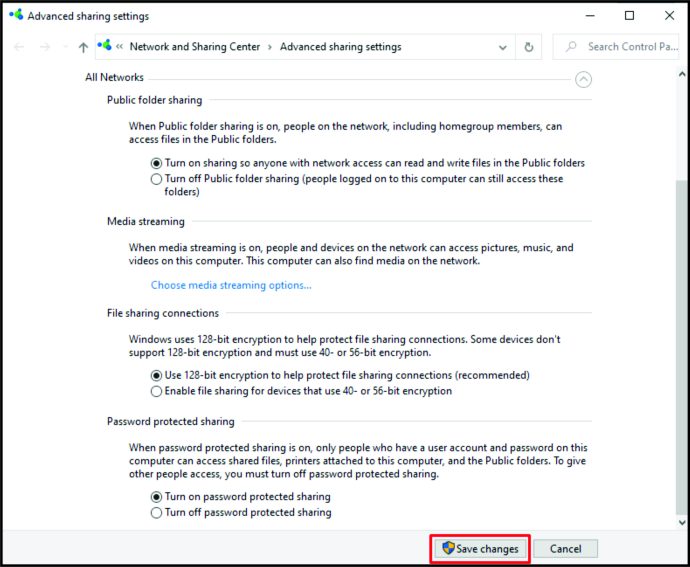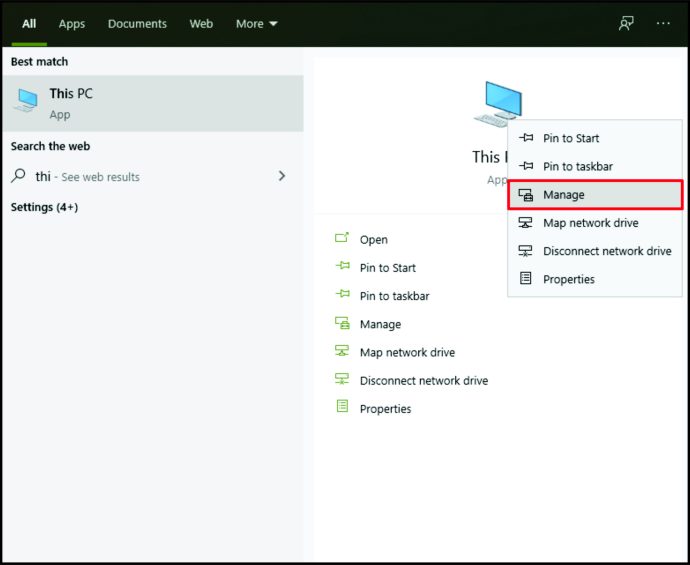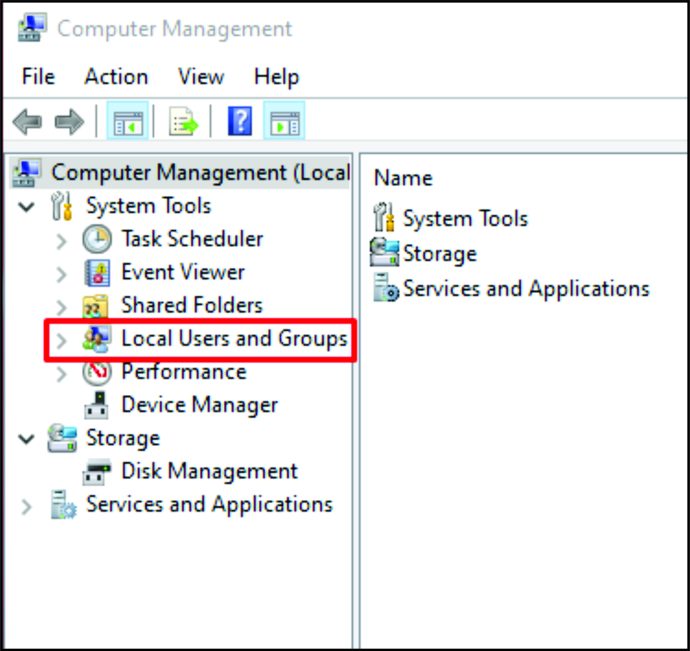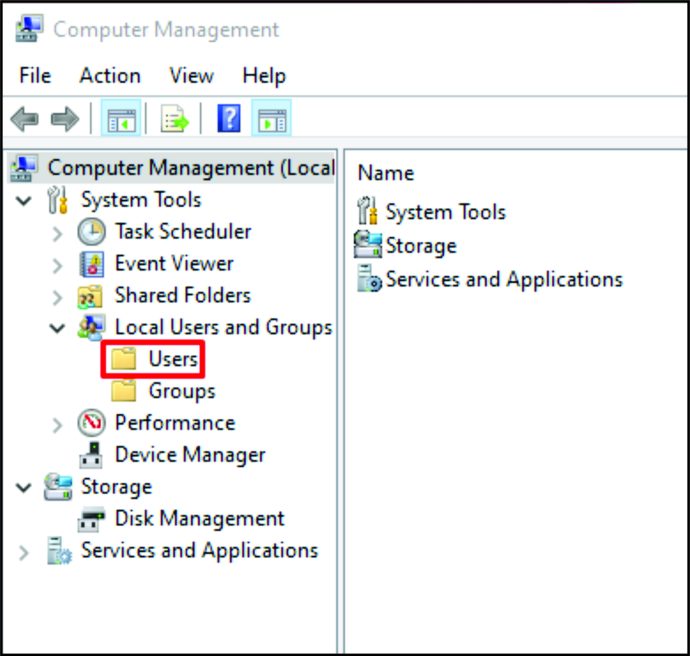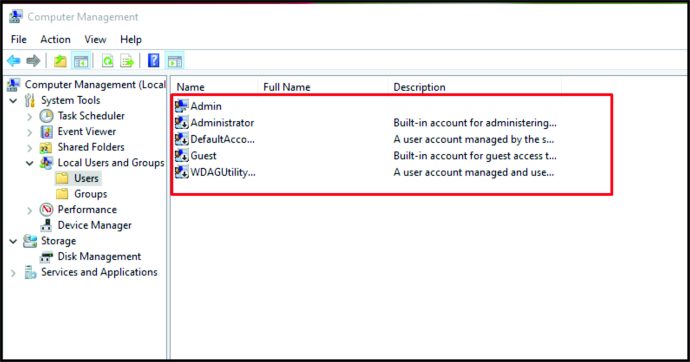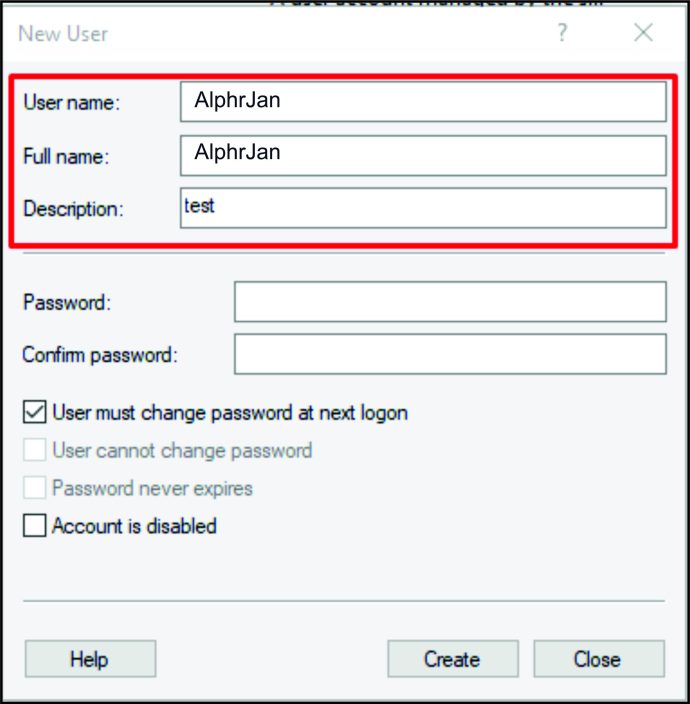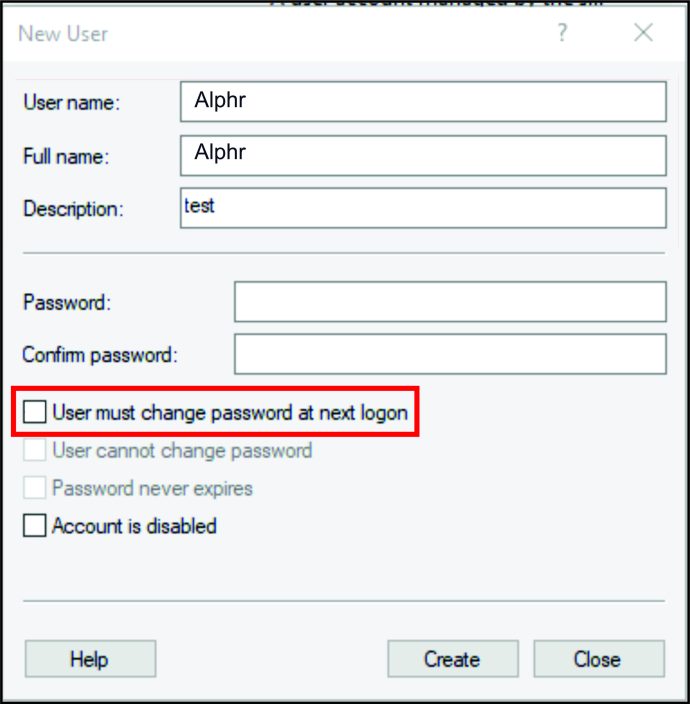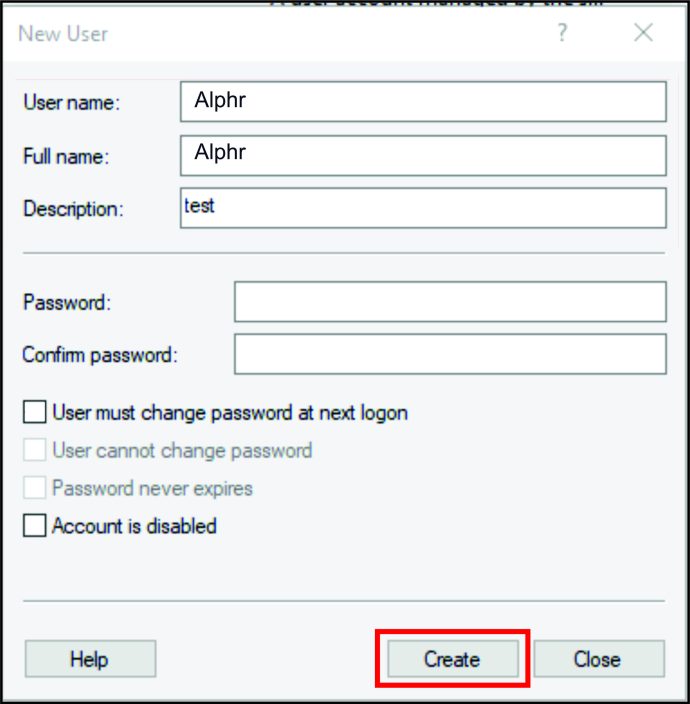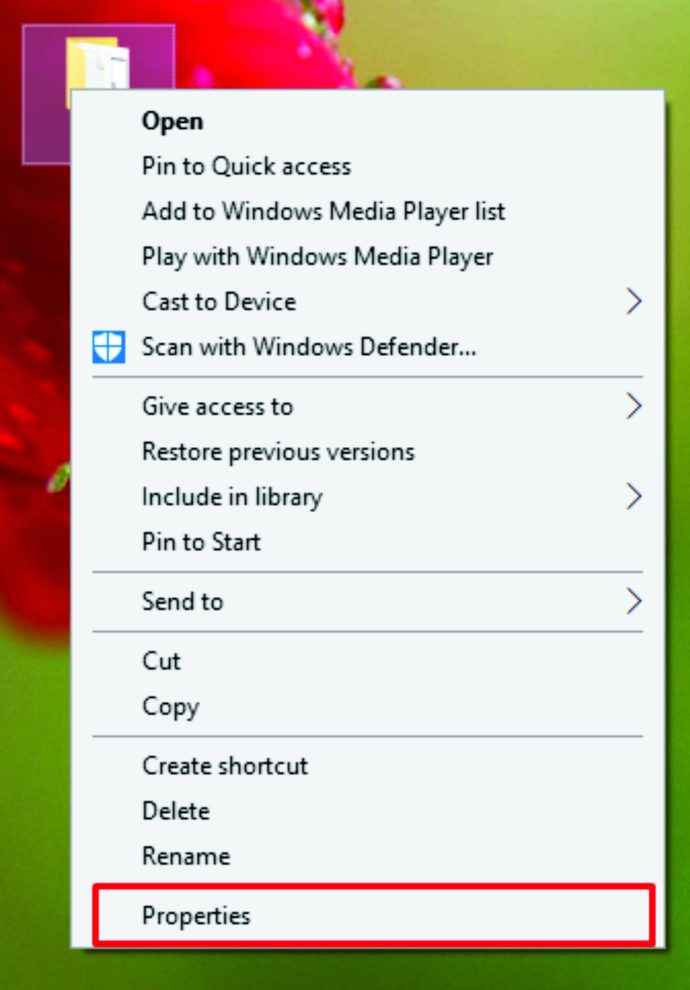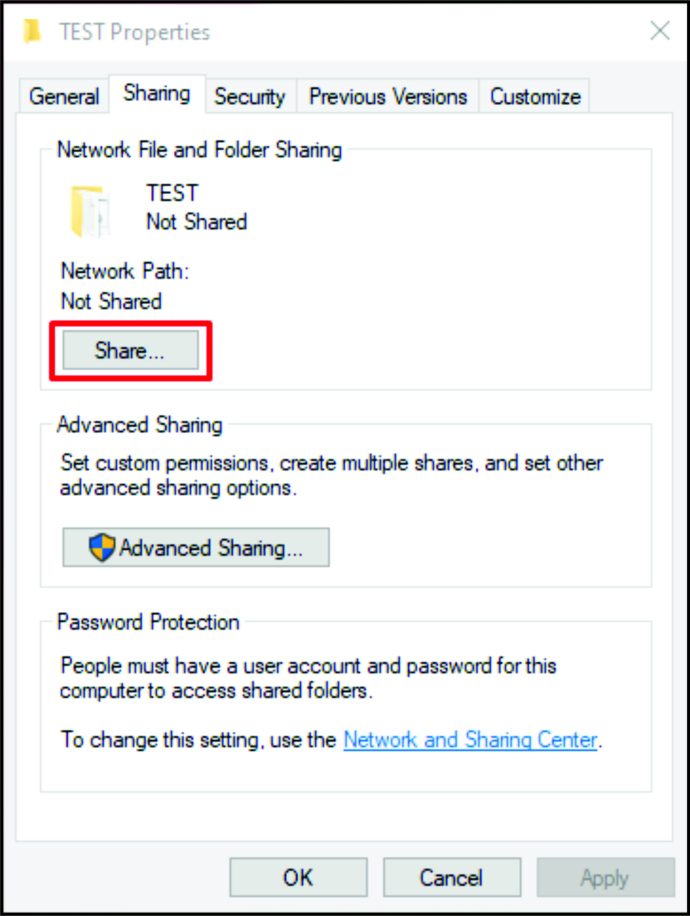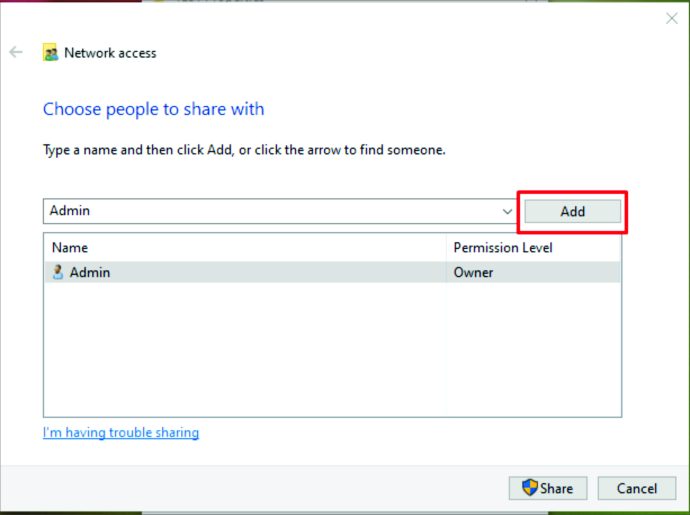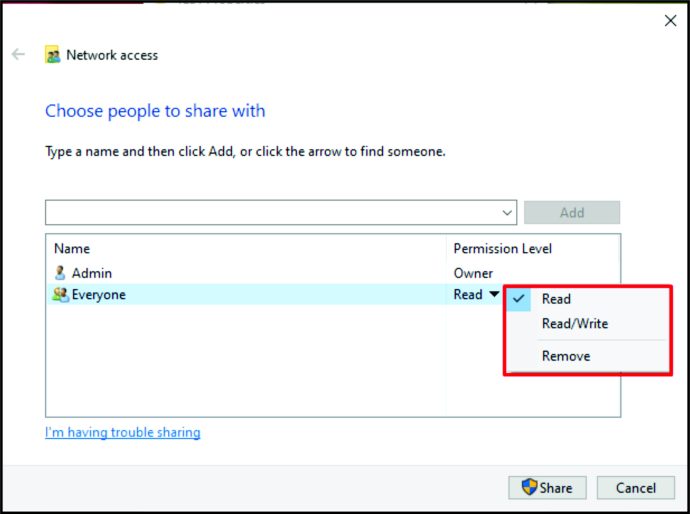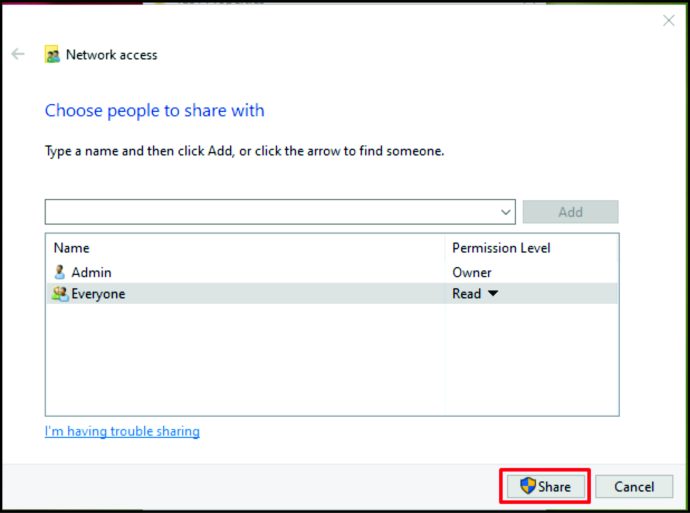Gdy wiele osób korzysta z tego samego komputera, wszyscy mogą mieć dostęp do wszystkich folderów. Ale niektóre z tych folderów mogą zawierać poufne informacje, które Ty, jako jeden z użytkowników, możesz chcieć chronić. Jeśli tak jest, co możesz zrobić? Czy musisz pobrać specjalną aplikację, która może chronić Twoje foldery?
Jeśli szukasz rozwiązania, które pomoże Ci zaszyfrować foldery na komputerze i uniemożliwić innym dostęp do nich, trafiłeś we właściwe miejsce. Dowiesz się również, jak chronić foldery na smartfonie, na Dysku Google i na dysku współdzielonym.
Jak zabezpieczyć folder hasłem
Ochrona folderu będzie wymagała nieco innych kroków w zależności od tego, czy chcesz to zrobić na komputerze z systemem Windows, Mac, na Dysku Google, na iPhonie, na jednym dysku czy na dysku współdzielonym. W następnej sekcji omówimy je wszystkie. Bądźcie czujni.
Jak zabezpieczyć hasłem folder na Macu
Jeśli różne osoby korzystają z tego samego komputera Mac, być może nadszedł czas, aby rozważyć ochronę folderów za pomocą haseł. W końcu nie chcesz, aby ktoś miał dostęp do niektórych wrażliwych danych, takich jak ważne dokumenty. Możesz spróbować kliknąć folder prawym przyciskiem myszy, ale ochrona hasłem nie będzie opcją.
Dlatego, aby zaszyfrować folder na Macu, musisz zrobić:
- Uruchom folder „Aplikacje” na komputerze Mac. Możesz użyć do tego skrótu klawiaturowego. Po prostu naciśnij jednocześnie „Cmd”, „Shift” i „A”.
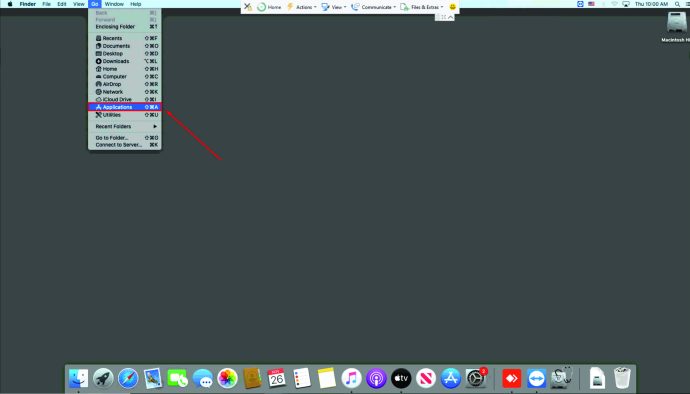
- Następnie kliknij „Narzędzia”.
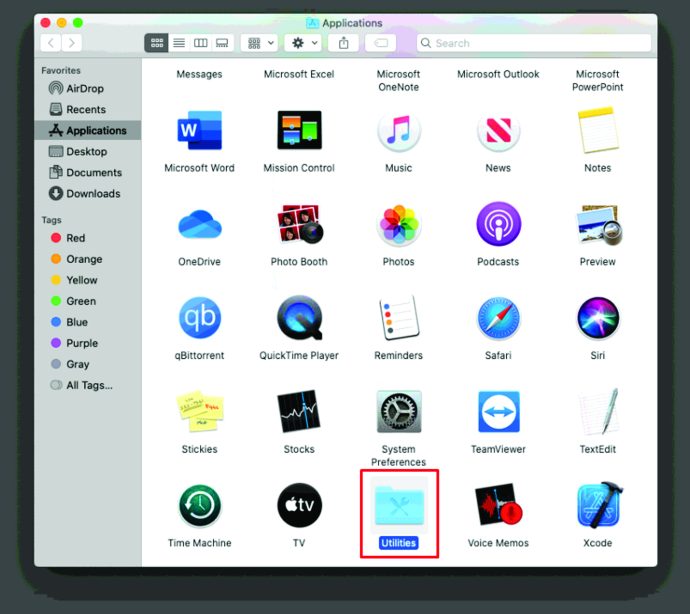
- W „Narzędzia” kliknij „Narzędzie dyskowe”.
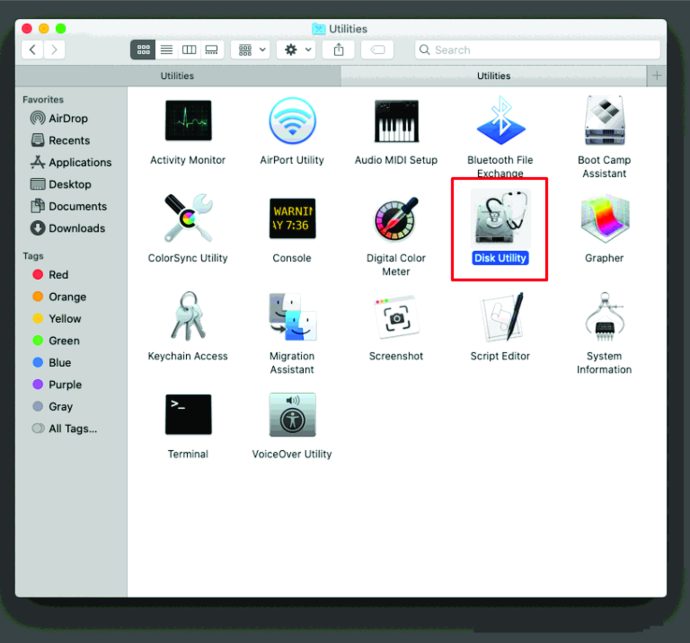
- Stuknij w "Plik" u góry ekranu.
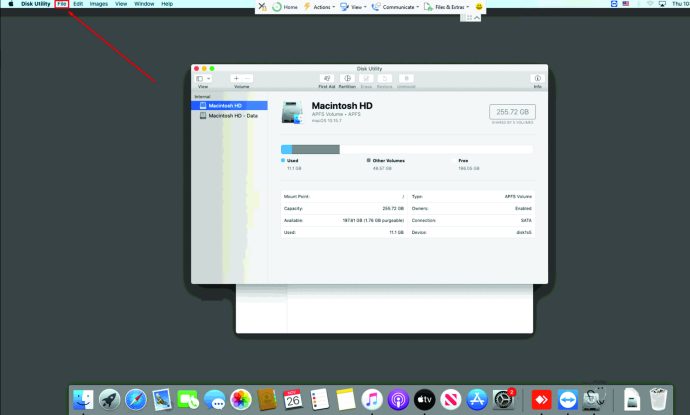
- Następnie naciśnij „Nowy obraz”.
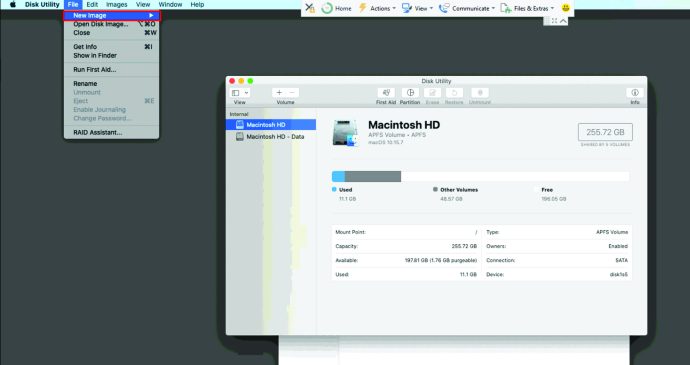
- Zobaczysz nowe menu. Kliknij „Obraz z folderu”.
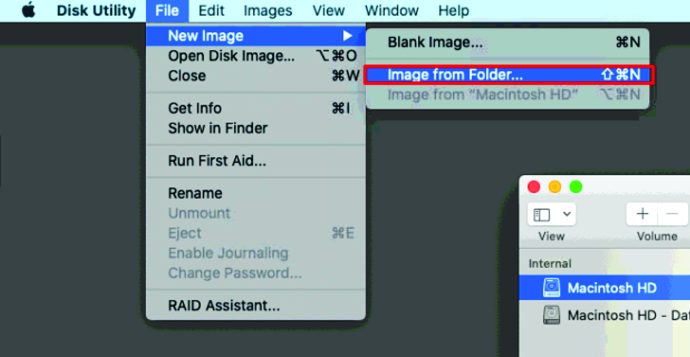
- Wybierz folder, który chcesz zabezpieczyć hasłem.
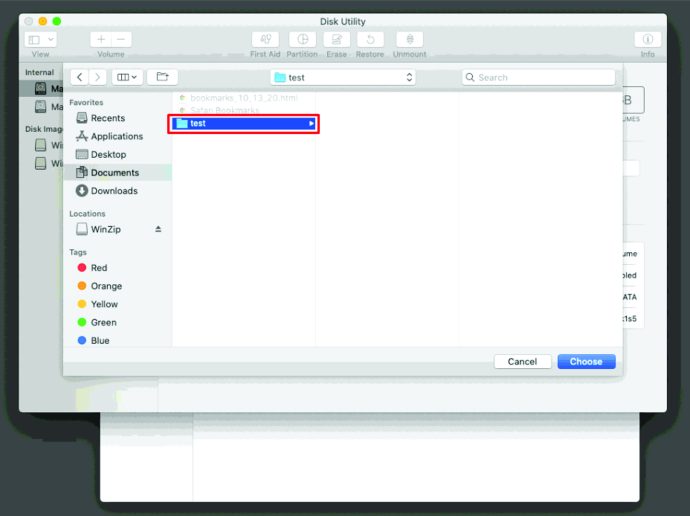
- Dotknij "Otwórz".
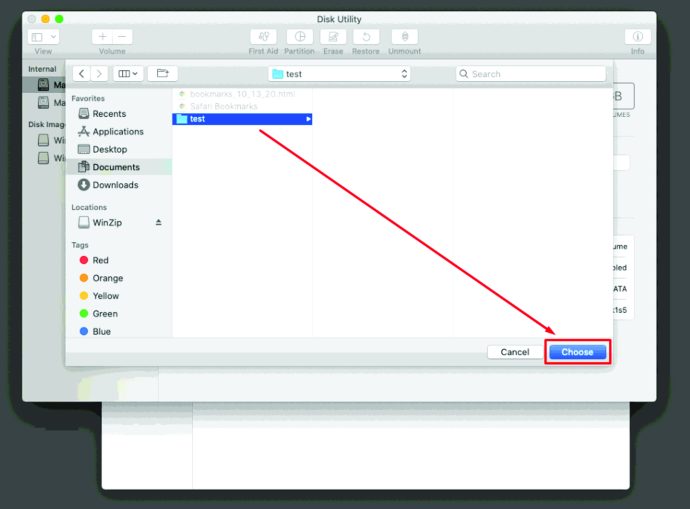
- Kliknij „Format obrazu”.
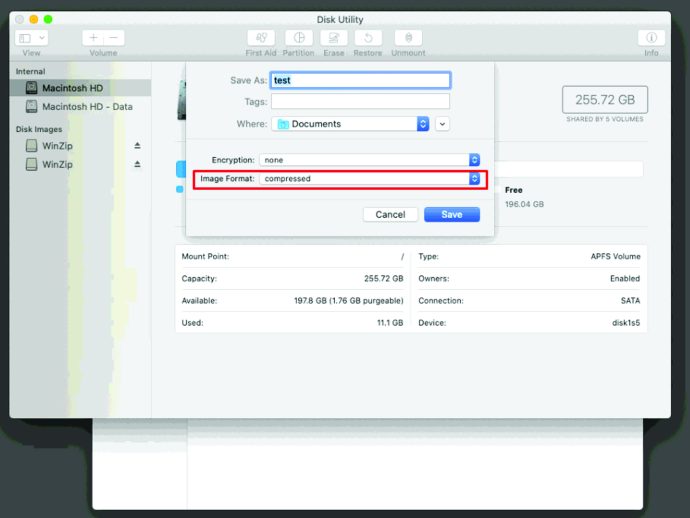
- Poszukaj „Szyfrowania” i kliknij na niego.
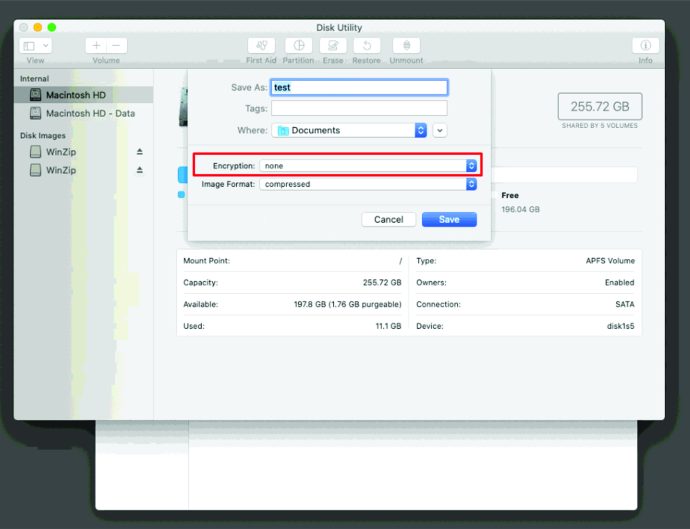
- Upewnij się, że wybrałeś „128-bitowe szyfrowanie AES (zalecane)”.
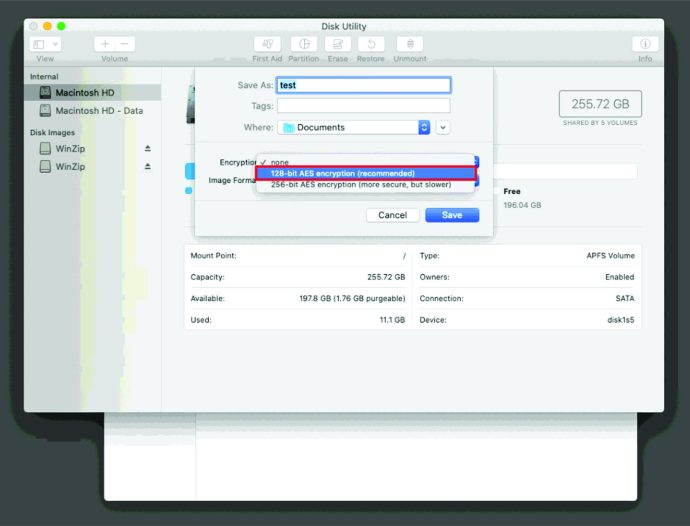
- Po wybraniu tej opcji zobaczysz wyskakujące okienko z prośbą o wybranie hasła. Wpisz hasło, którego chcesz użyć dla folderu.
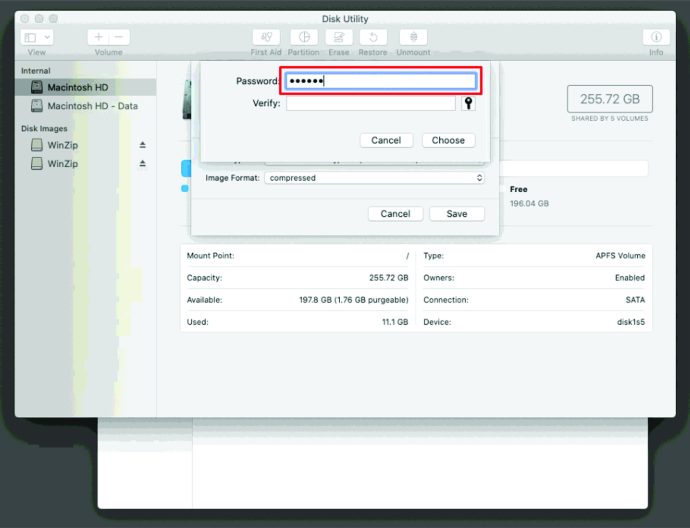
- Sprawdź to w poniższym polu. Możesz także kliknąć ikonę klucza obok niego, aby sprawdzić, czy jest to silne hasło.
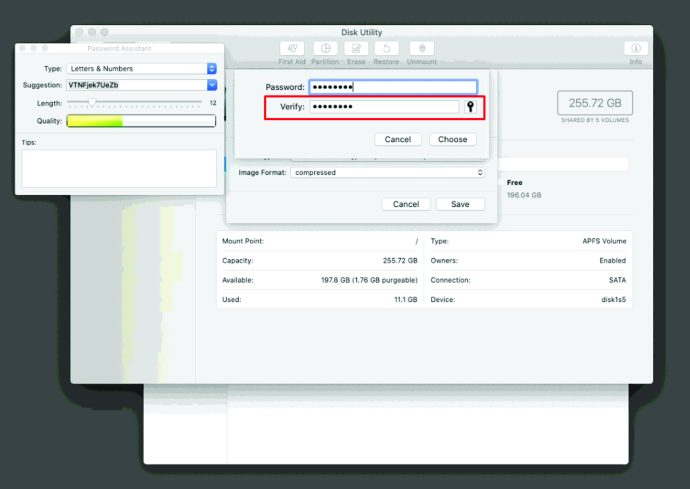
- Stuknij w „Wybierz”. W następnym kroku możesz również zmienić nazwę folderu.
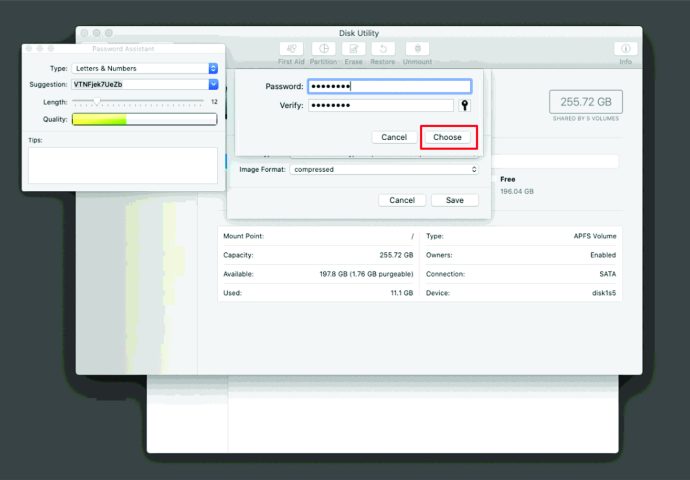
- Upewnij się, że „Format obrazu” to „odczyt/zapis”.
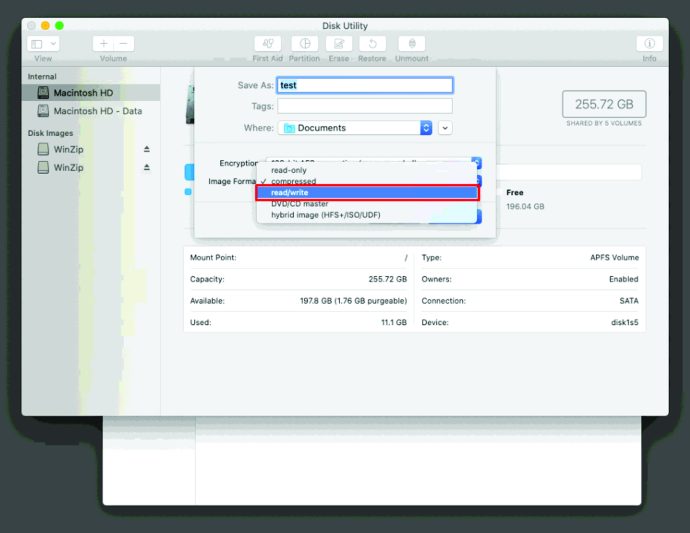
- Zakończ, klikając „Zapisz”.
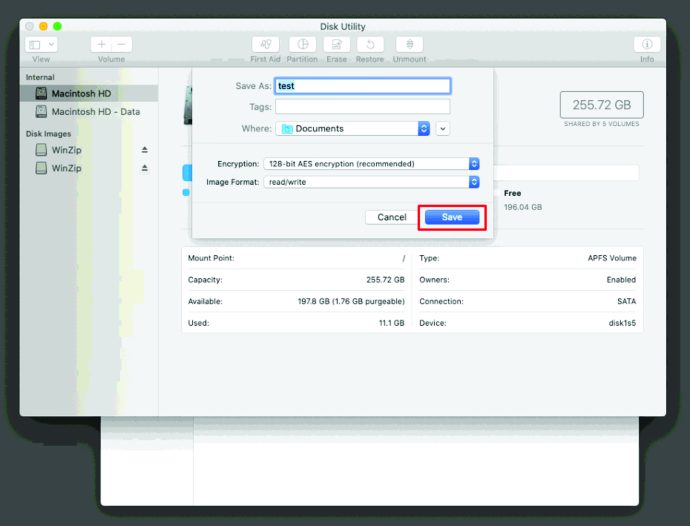
Otóż to. Zaszyfrowałeś teraz swój folder. Jeśli chcesz, możesz usunąć oryginalny folder. Pamiętaj jednak, aby nie usunąć pliku .DMG. To jest rzeczywisty folder chroniony hasłem.
Teraz, gdy ktoś chce uzyskać dostęp do tego folderu, będzie musiał wpisać hasło.
Jak zabezpieczyć hasłem folder w systemie Windows 10
Przydatną funkcją jest ochrona folderu w systemie Windows za pomocą hasła. Mimo to niewielu użytkowników systemu Windows wie, jak to zrobić. Jeśli chcesz się dowiedzieć, wykonaj następujące kroki:
- Otwórz folder, który chcesz chronić.
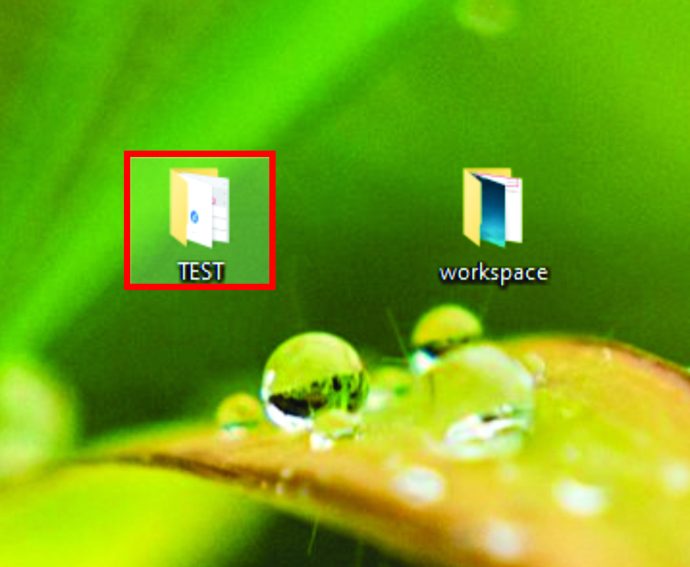
- Wewnątrz kliknij prawym przyciskiem myszy i dotknij „Nowy”.
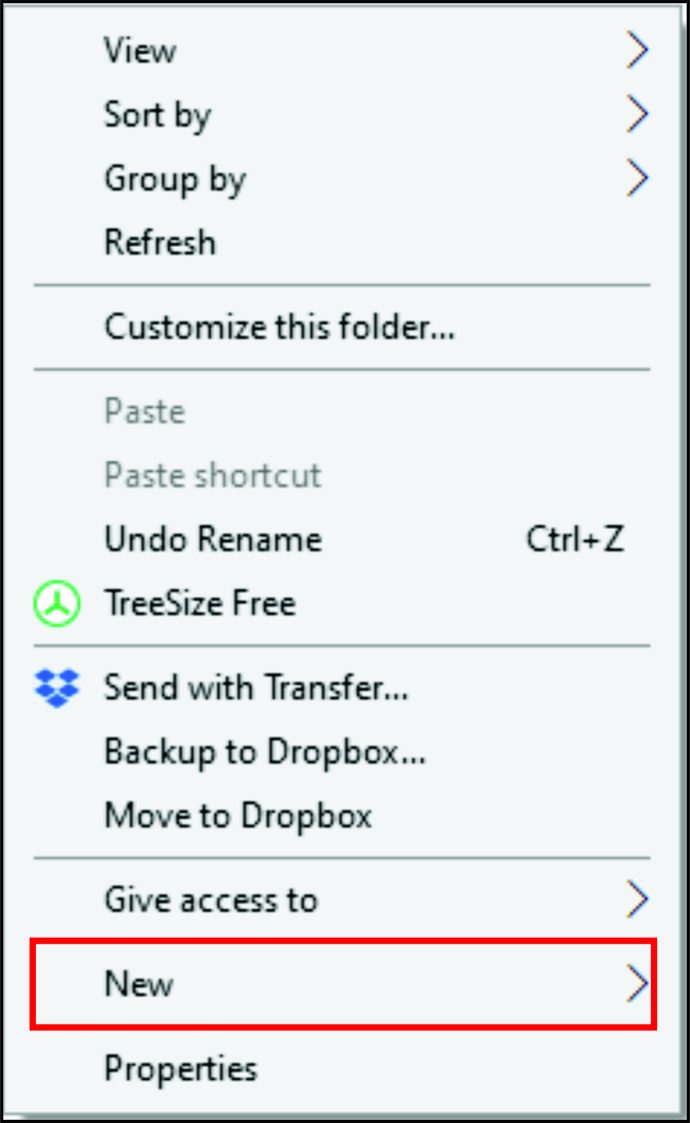
- Następnie wybierz „Dokument tekstowy”.
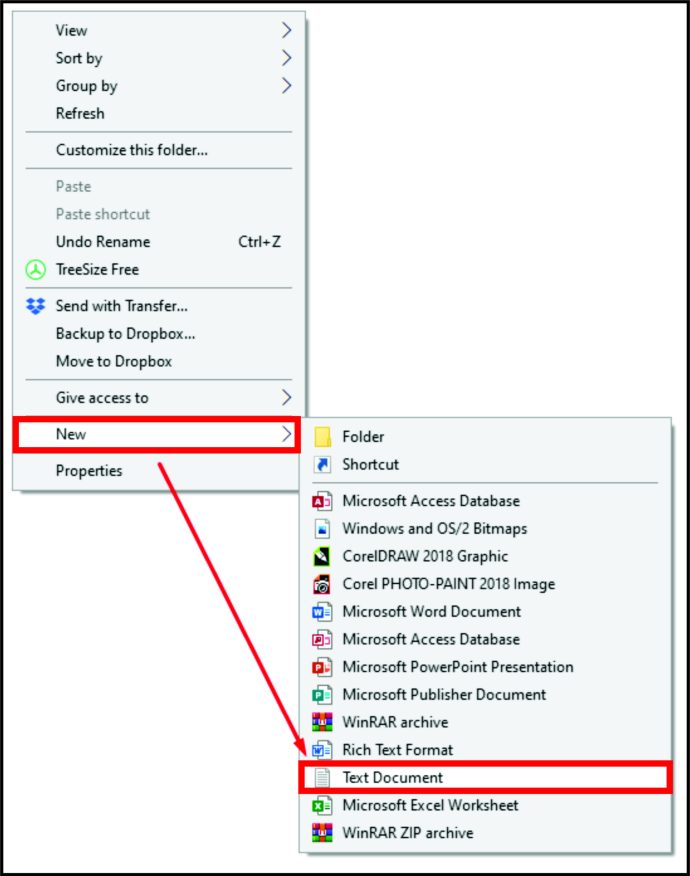
- Kliknij „Wprowadź”. Nie przejmuj się nazwą tego dokumentu.
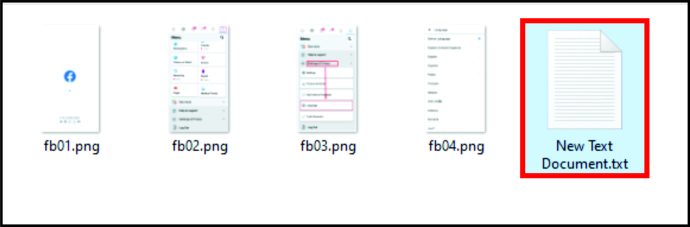
- Kliknij plik dwukrotnie, aby go otworzyć.
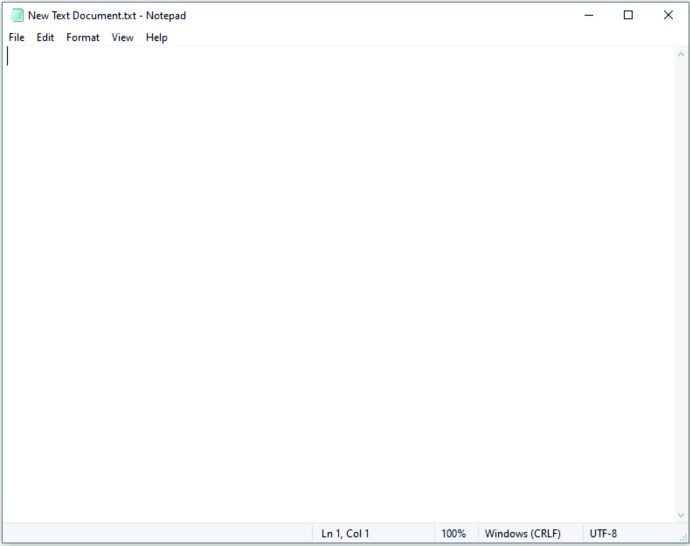
- Następnie skopiuj poniższy tekst:
cls
@echo wyłączone
tytuł Folder Locker
jeśli ISTNIEJE „Panel sterowania. {21EC2020-3AEA-1069-A2DD-08002B30309D}” przejdź do ODBLOKOWANIA
jeśli NIE ISTNIEJE Szafka, przejdź do MDLOCKER
:POTWIERDZAĆ
echo Czy na pewno chcesz zablokować folder (T/N)
set/p “cho=>”
jeśli %cho%==Y przejdź do LOCK
jeśli %cho%==y przejdź do LOCK
if %cho%==n przejdź do END
if %cho%==N przejdź do END
echo Nieprawidłowy wybór.
przejdź do POTWIERDŹ
:ZAMEK
ren Locker „Panel sterowania.{21EC2020-3AEA-1069-A2DD-08002B30309D}”
attrib +h +s „Panel sterowania.{21EC2020-3AEA-1069-A2DD-08002B30309D}”
echo Folder zablokowany
idź do końca
:ODBLOKOWAĆ
echo Wprowadź hasło do folderu Odblokuj
set/p “pass=>”
if NOT %pass%==Twoje-haslo-tutaj przejdź do FAIL
attrib -h -s „Panel sterowania.{21EC2020-3AEA-1069-A2DD-08002B30309D}”
ren „Panel sterowania.{21EC2020-3AEA-1069-A2DD-08002B30309D}” Szafka
echo Folder Odblokowany pomyślnie
idź do końca
:PONIEŚĆ PORAŻKĘ
echo Nieprawidłowe hasło
idź do końca!
:MDLOCKER
md szafka
echo Locker utworzono pomyślnie
idź do końca
:Kończyć się
- Po skopiowaniu wszystkiego poszukaj „Twoje-hasło-tutaj”.
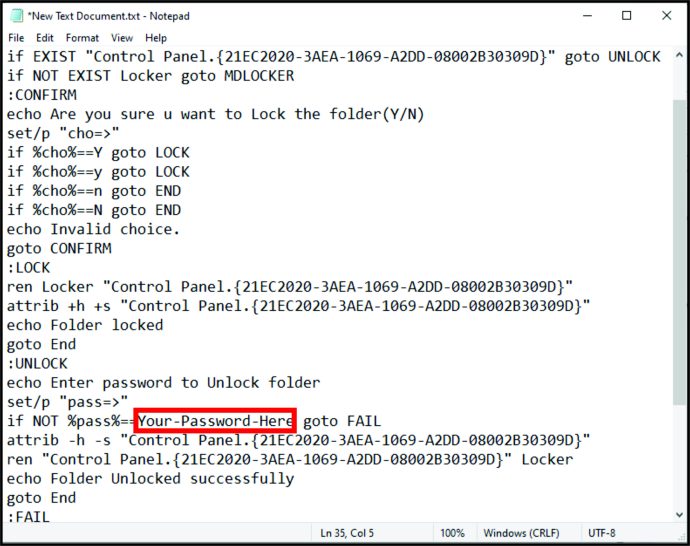
- Zastąp tę sekcję swoim hasłem. Upewnij się, że nie zawiera spacji.
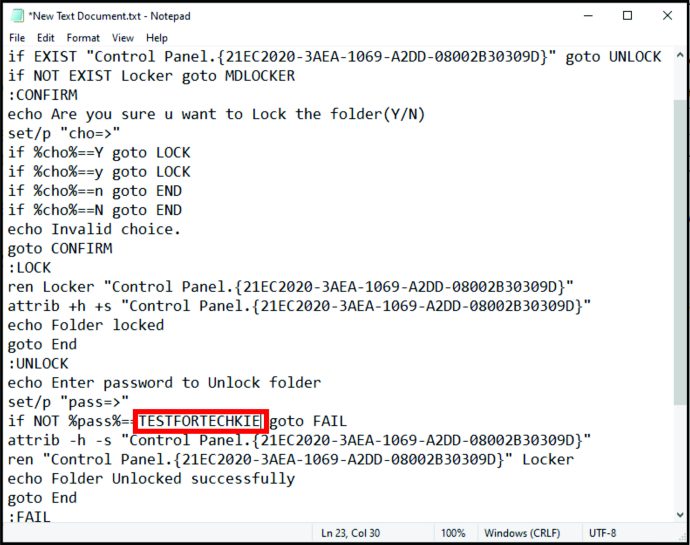
- Następnie kliknij „Plik” na pasku narzędzi.
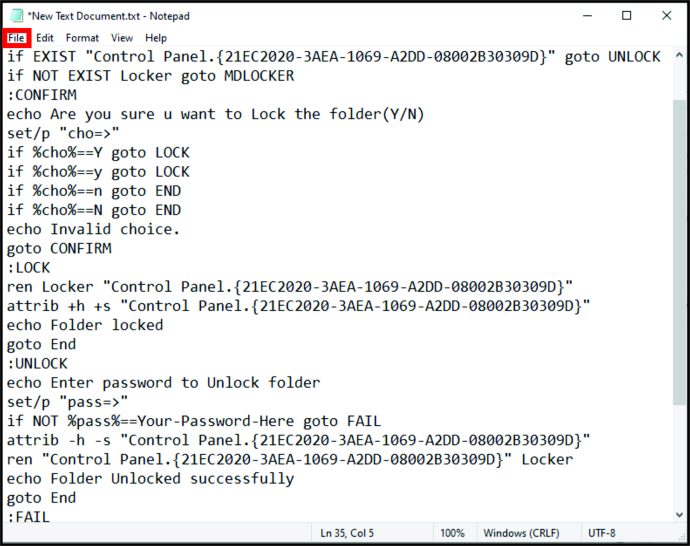
- Stuknij w „Zapisz jako”.
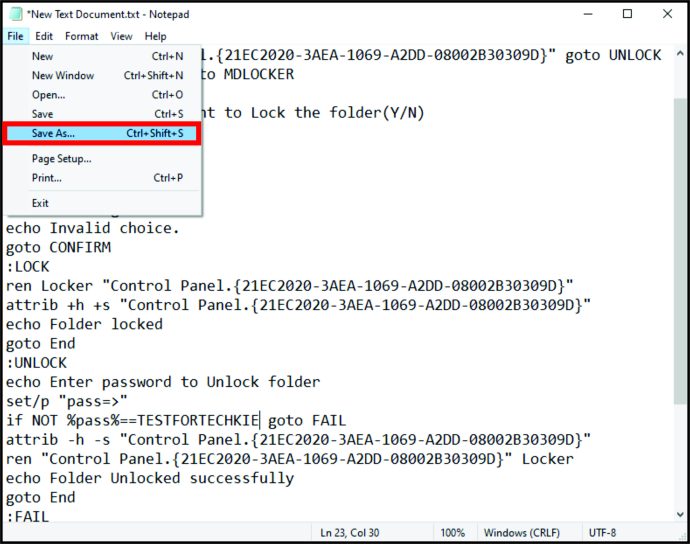
- Następnie kliknij „Zapisz jako typ”.
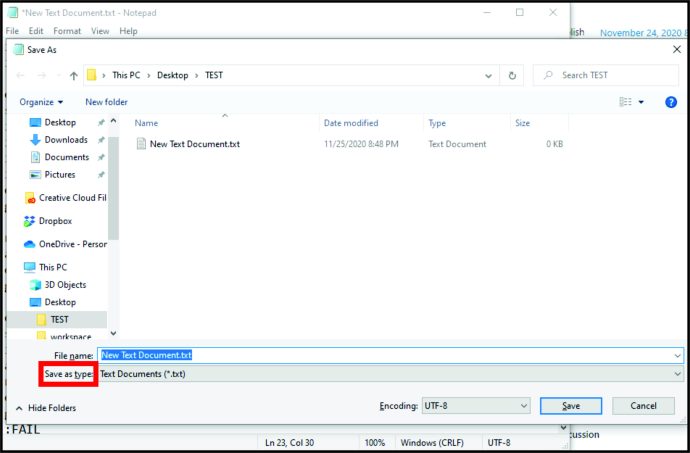
- Wybierz tutaj „Wszystkie pliki”.
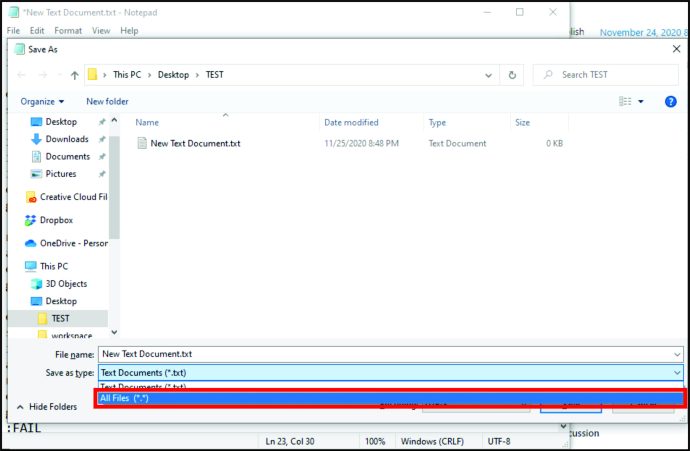
- Wpisz „FolderLocker.bat” jako „Nazwa pliku”.
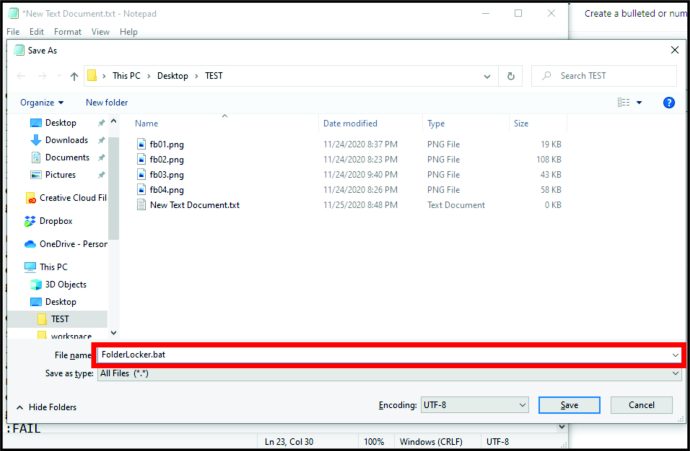
- Dotknij „Zapisz”.
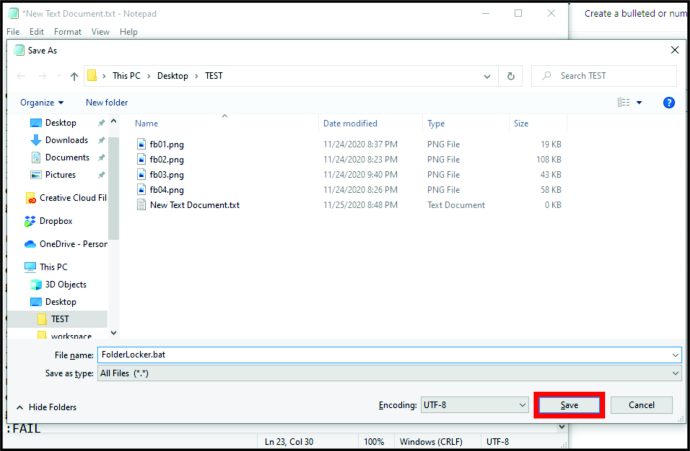
Utworzyłeś teraz zablokowany folder. Skopiuj do niego wszystko, co chcesz chronić. Aby zablokować ten folder, wykonaj następujące kroki:
- Kliknij dwukrotnie „FolderLocker.bat”.
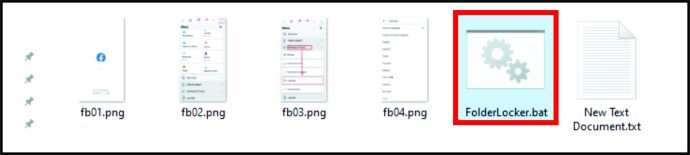
- Zobaczysz czarny ekran.
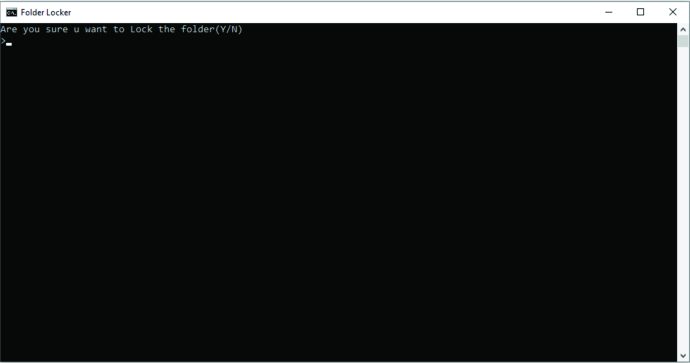
- Napisz „Y”.
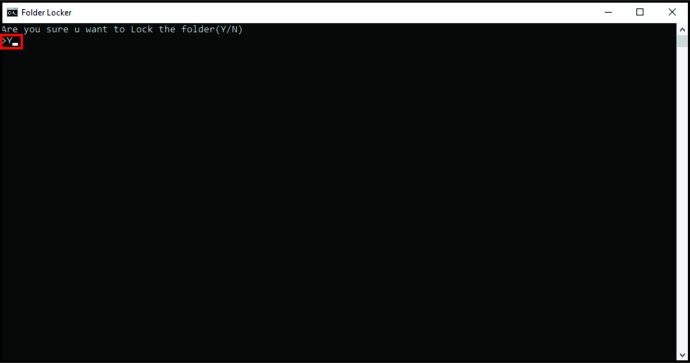
- Dotknij "Wejdź".

Aby uzyskać dostęp do danych z tego folderu, musisz wykonać następujące czynności:
- Stuknij dwukrotnie w „FolderLocker.bat”.
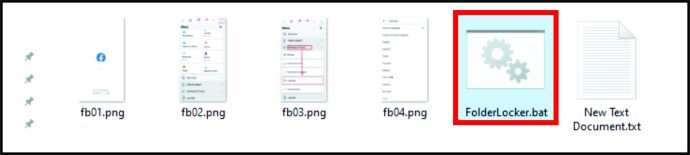
- Wpisz wybrane przez siebie hasło.
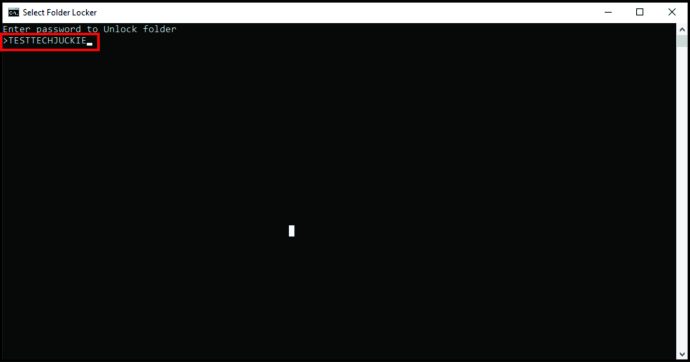
- Dotknij "Wejdź".
Jak zabezpieczyć hasłem folder na Dysku Google
Być może chcesz udostępnić folder innym osobom na Dysku Google, ale także chcesz go zabezpieczyć hasłem. Oto, co powinieneś zrobić:
- Uruchom Dysk Google.
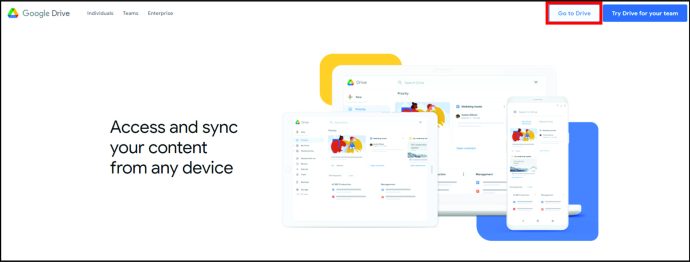
- Kliknij prawym przyciskiem myszy folder, który chcesz zaszyfrować. Stuknij w "Udostępnij".
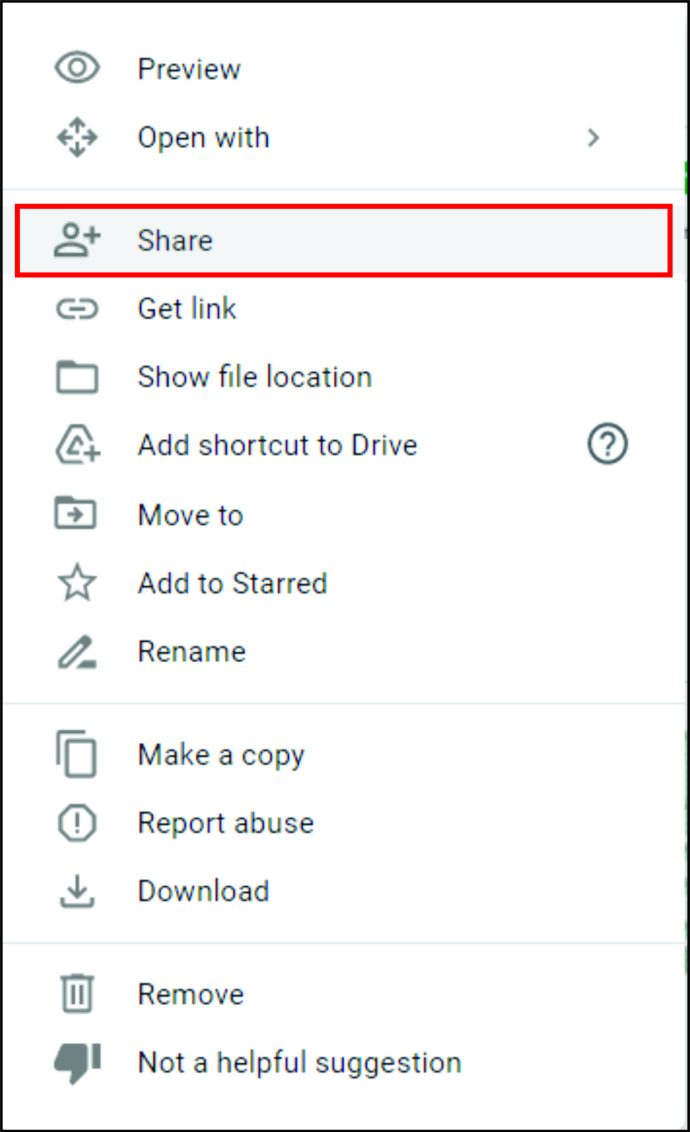
- Kliknij „Pobierz link do udostępniania”, a następnie kliknij „Gotowe”.
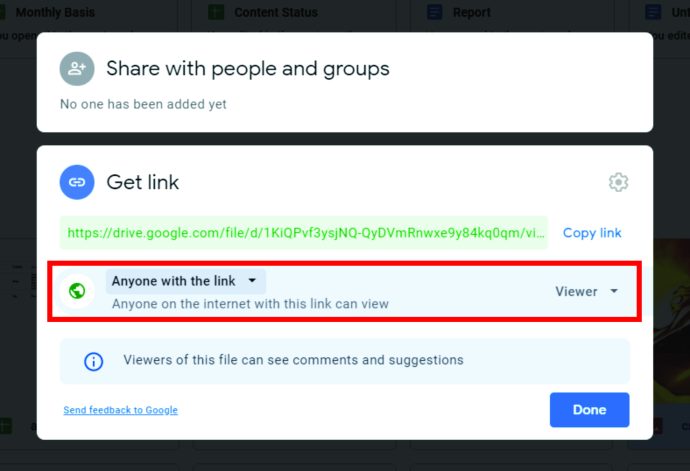
Teraz, gdy już to zrobiłeś, przejdź do Formularzy Google. Następnie wykonaj następujące kroki:
- Stuknij w „Puste”, aby dodać nowy formularz.
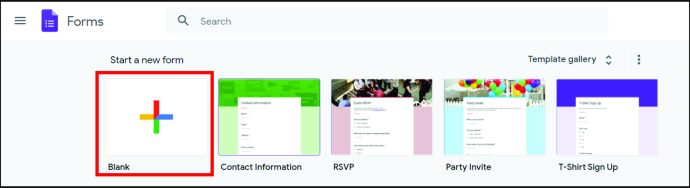
- Kliknij „Formularz bez tytułu”, aby zmienić tytuł.
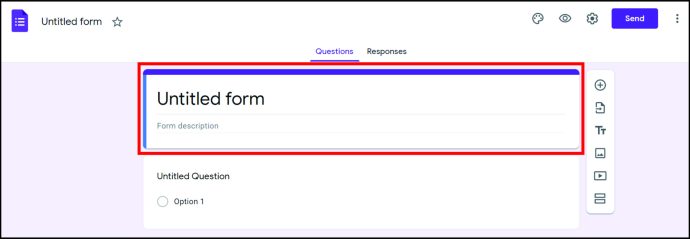
- Następnie dotknij „Pytanie bez tytułu”. Wpisz „Jakie jest hasło?”
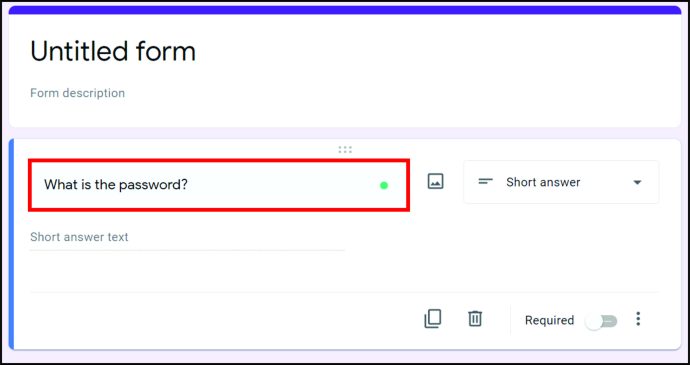
- Obok będzie pudełko. Wybierz i wybierz „Krótka odpowiedź”.
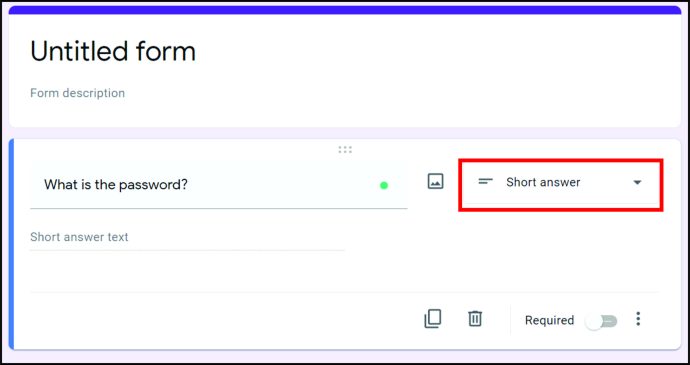
- Poszukaj „Wymagane” i przełącz przycisk, aby upewnić się, że użytkownicy muszą wpisać hasło, aby uzyskać dostęp do folderu na Dysku Google. Następnie dotknij menu z trzema kropkami obok niego i wybierz „Weryfikacja odpowiedzi”.
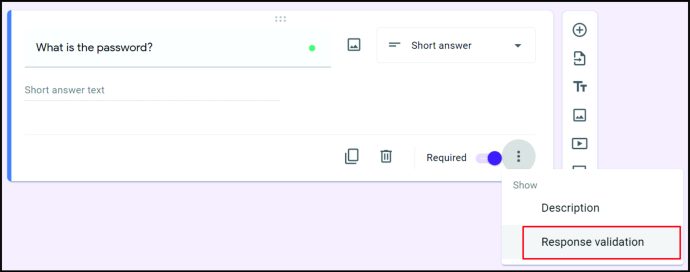
- W sekcji „Liczba” wybierz „Tekst” i nie zmieniaj niczego w sekcji „Zawiera”.
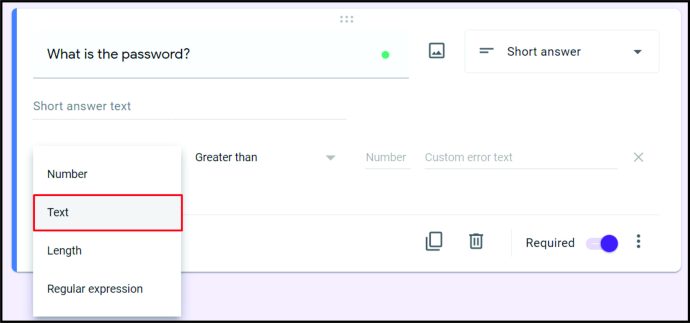
- W polu „Zawiera” wpisz hasło.
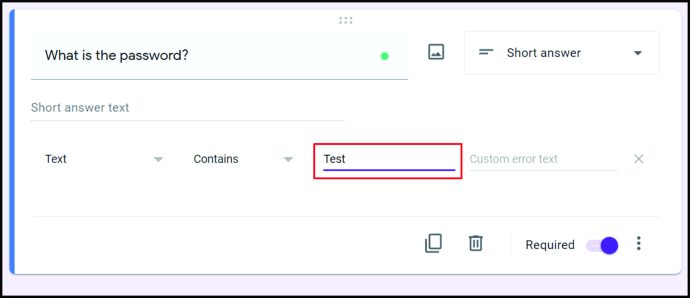
- Następnie dotknij ikony koła zębatego w prawej górnej części ekranu.
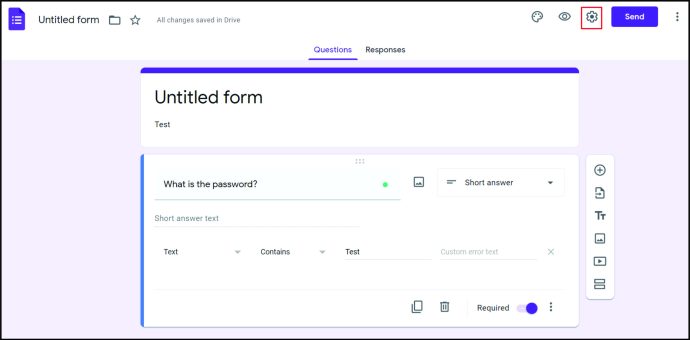
- Tutaj wybierz „Prezentacja”.
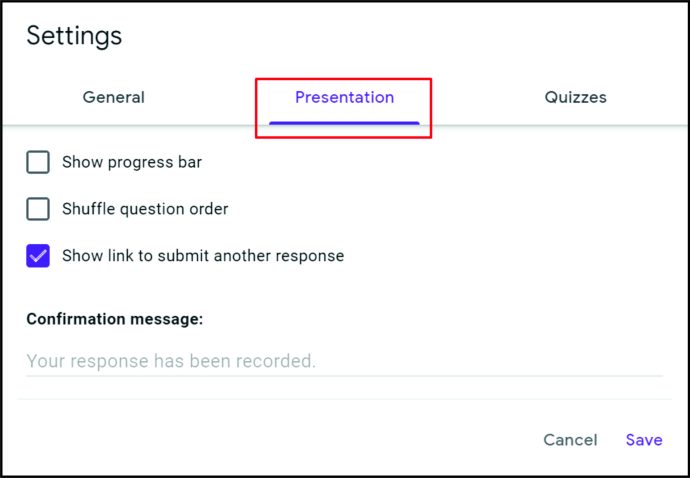
- Usuń zaznaczenie pola „Pokaż link, aby przesłać kolejną odpowiedź”.
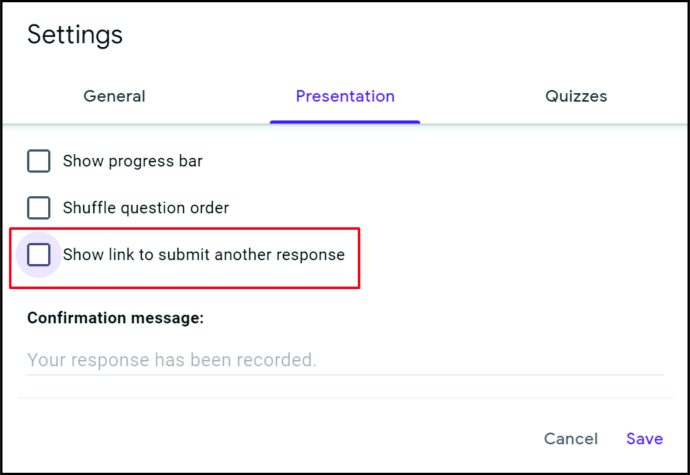
- W sekcji „Wiadomość z potwierdzeniem” skopiuj link na Dysk Google.
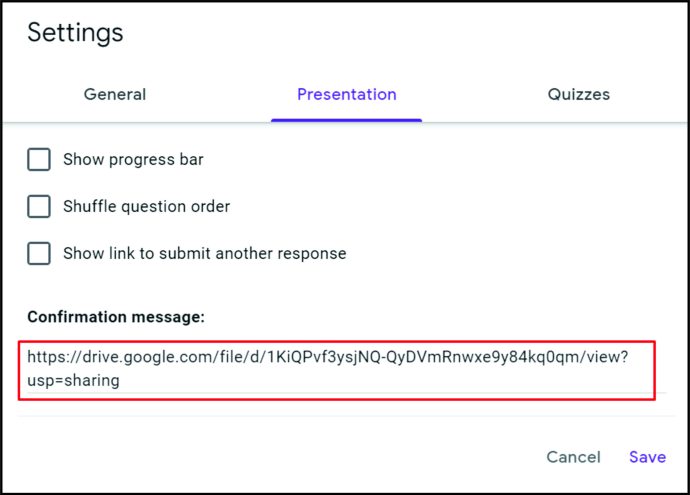
- Dotknij "Zapisz", aby zakończyć.
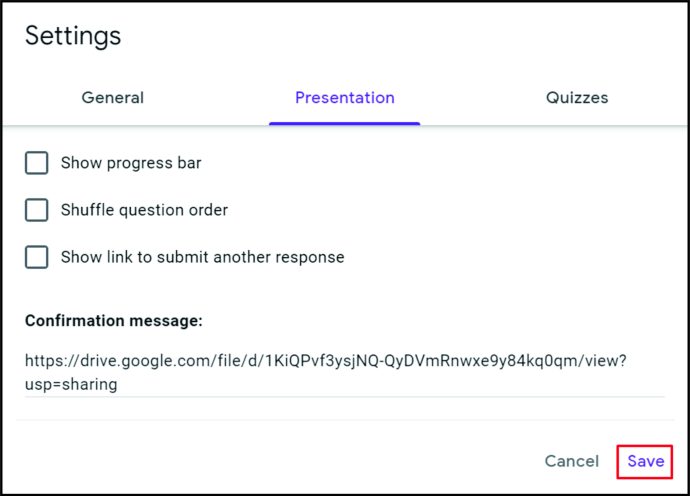
Aby udostępnić ten folder osobom, które mają dostęp do Dysku Google, wykonaj następujące czynności:
- Kliknij „Wyślij” w prawej górnej części ekranu.
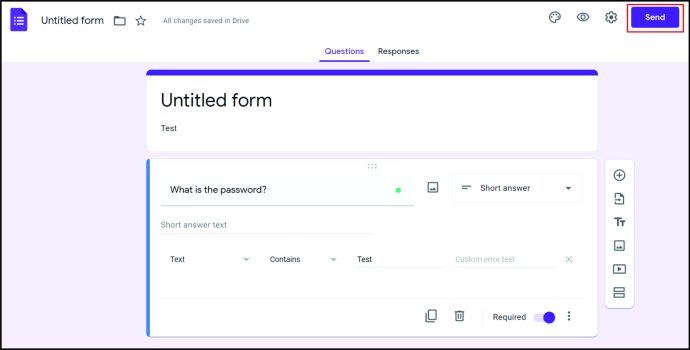
- Wybierz, czy chcesz wysłać formularz e-mailem, czy dać użytkownikom link do formularza.
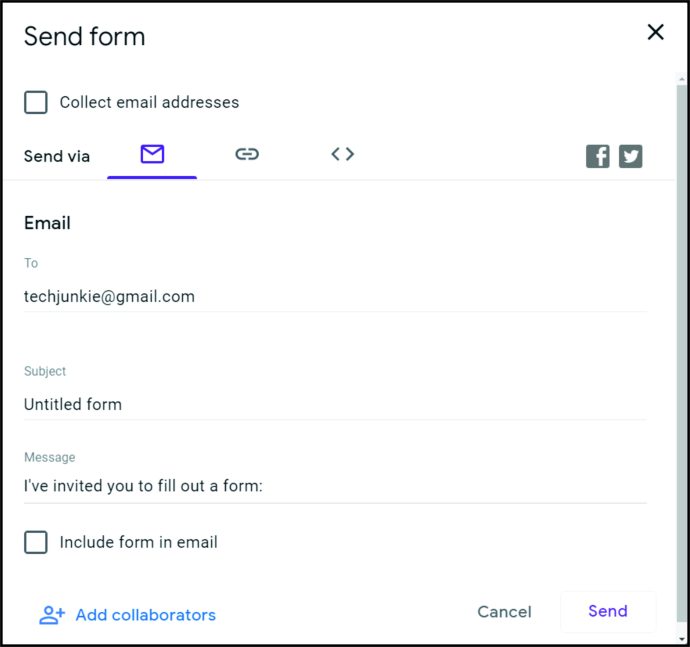
Jak zabezpieczyć hasłem folder na iPhonie
Pomimo próśb użytkowników iPhone'a, Apple wciąż nie stworzył wbudowanej opcji, która umożliwiłaby im blokowanie folderów. To powiedziawszy, możesz pobrać aplikację innej firmy o nazwie Blokada folderu, która pomaga tworzyć hasła do określonych folderów. Pamiętaj, że aplikacja nie jest darmowa.
Jeśli jednak nie chcesz płacić za aplikację i nadal chcesz chronić foldery w telefonie przed innymi osobami uzyskującymi dostęp do ich zawartości, możesz utworzyć hasło dla samego telefonu. Oto jak możesz to zrobić:
- Przejdź do ustawień."
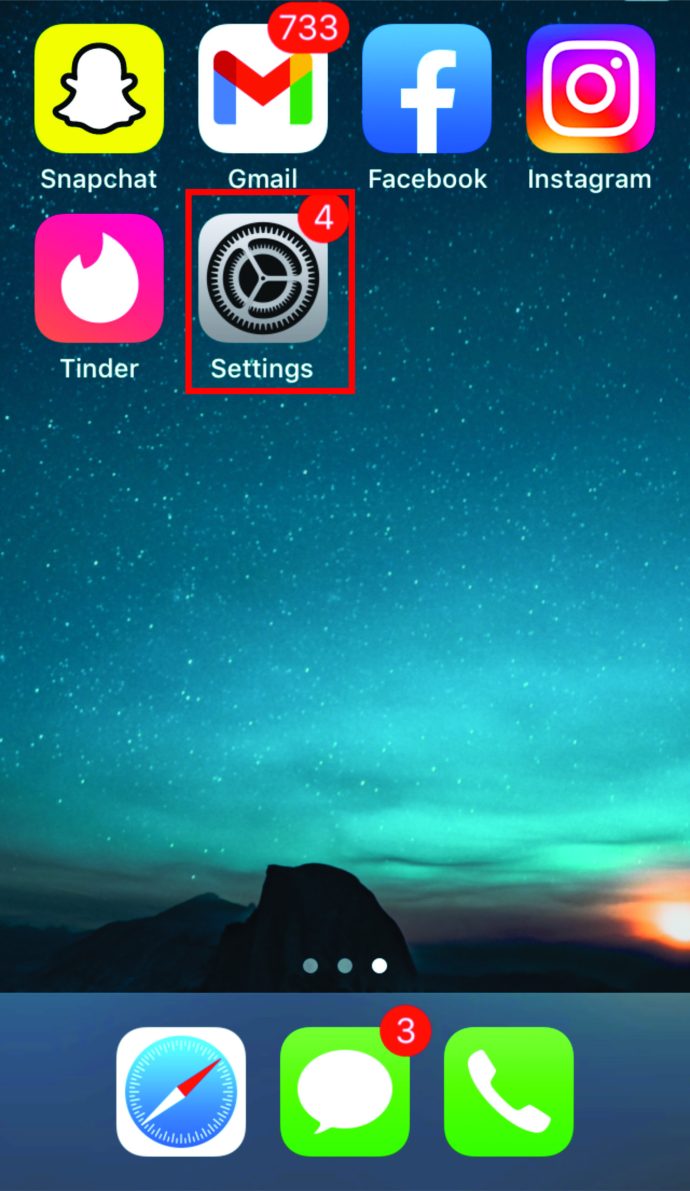
- Stuknij w „Dotykowy identyfikator i kod dostępu”.
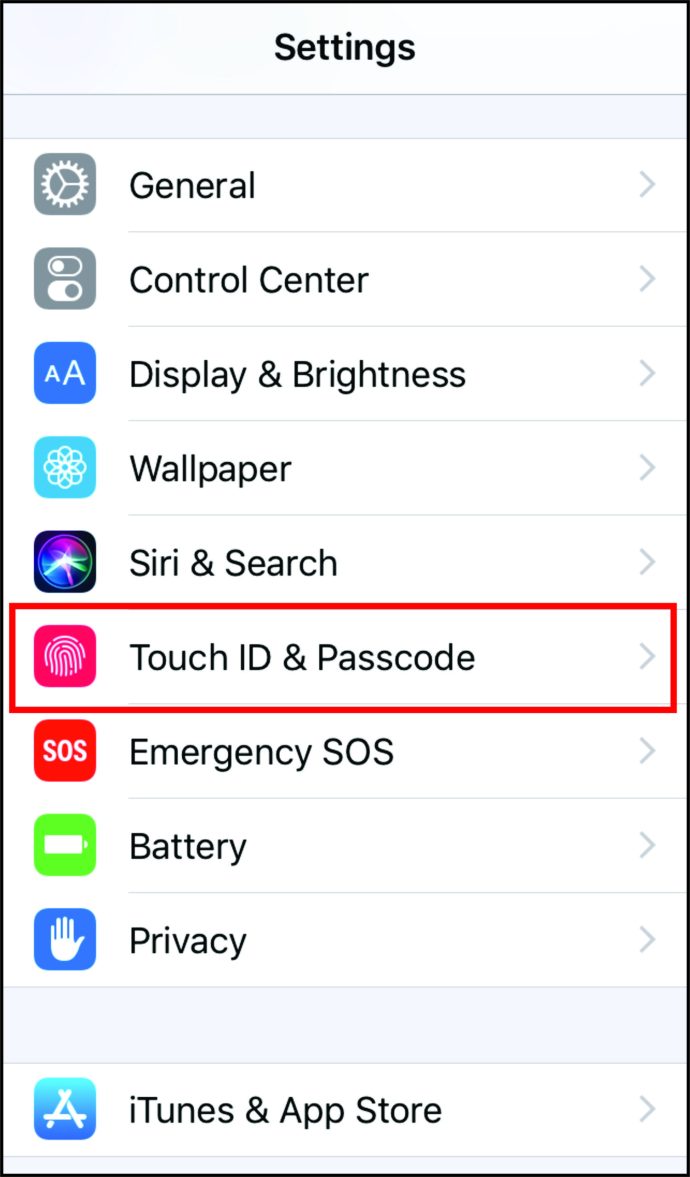
- Kliknij „Włącz kod dostępu”. Następnie wprowadź sześciocyfrowe hasło.
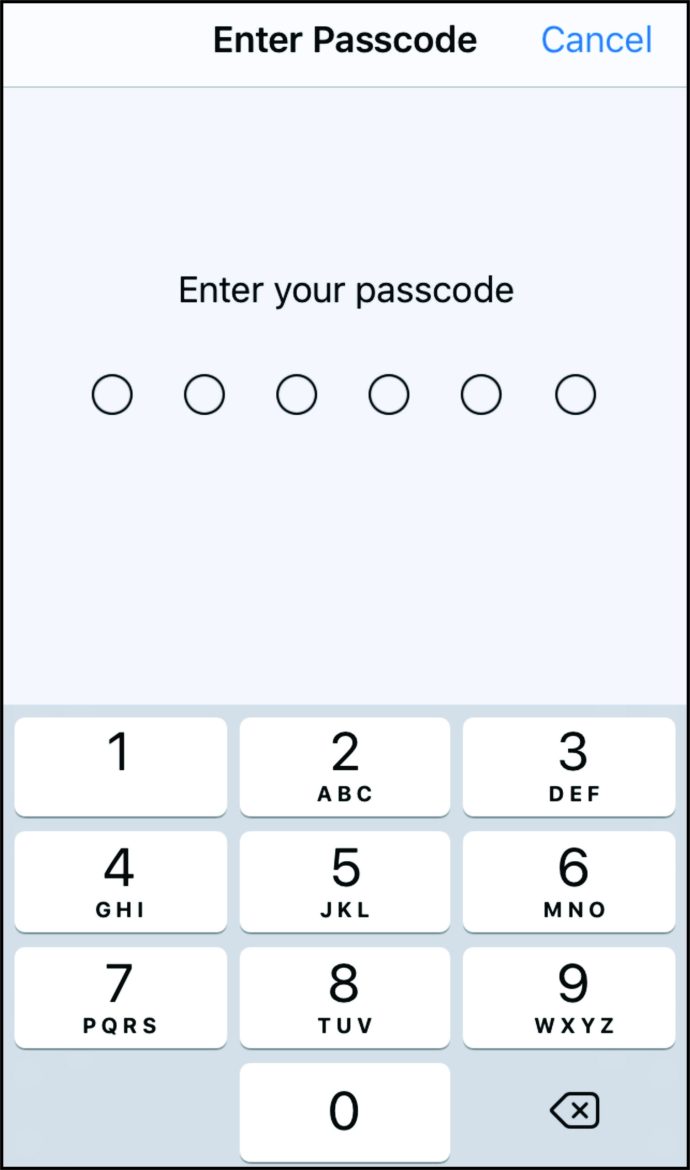
- Wpisz go jeszcze raz, aby potwierdzić.
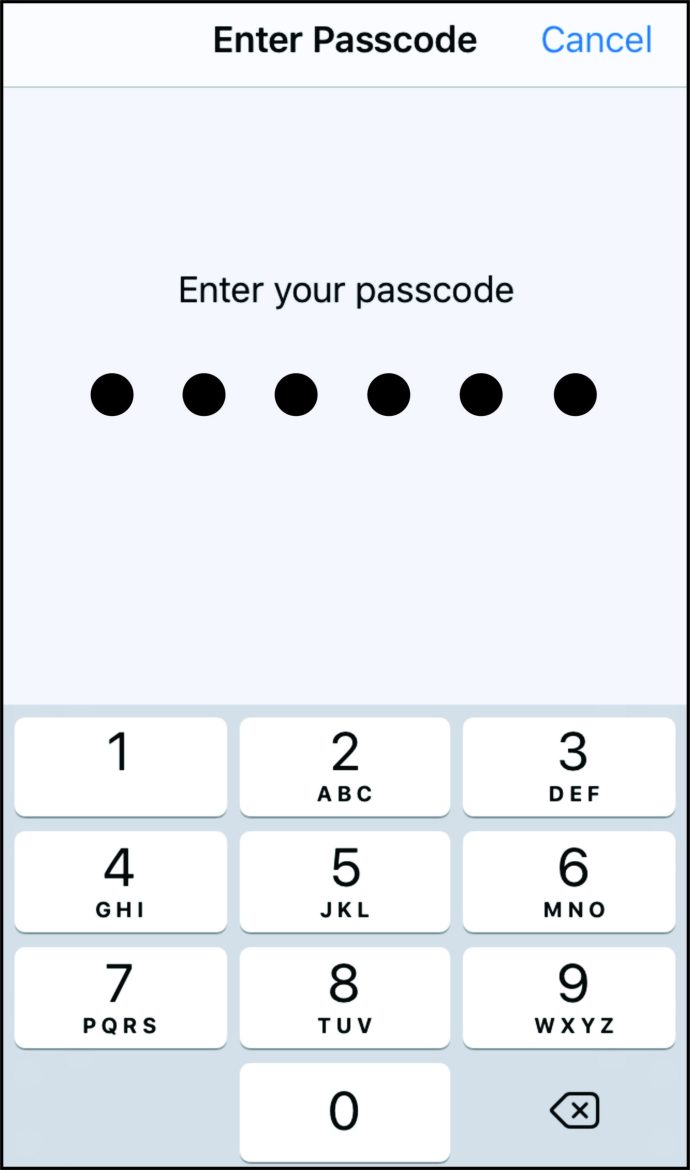
Jak zabezpieczyć hasłem folder w OneDrive
Utworzenie hasła do folderu w OneDrive to ważny krok, który zapewnia spokój ducha, gdy chcesz chronić cenne informacje. Na razie ta funkcja jest dostępna tylko w OneDrive Web, a nie w aplikacji Windows 10. Jeśli chcesz chronić folder w OneDrive, oto, co powinieneś zrobić:
- Zaloguj się do OneDrive.
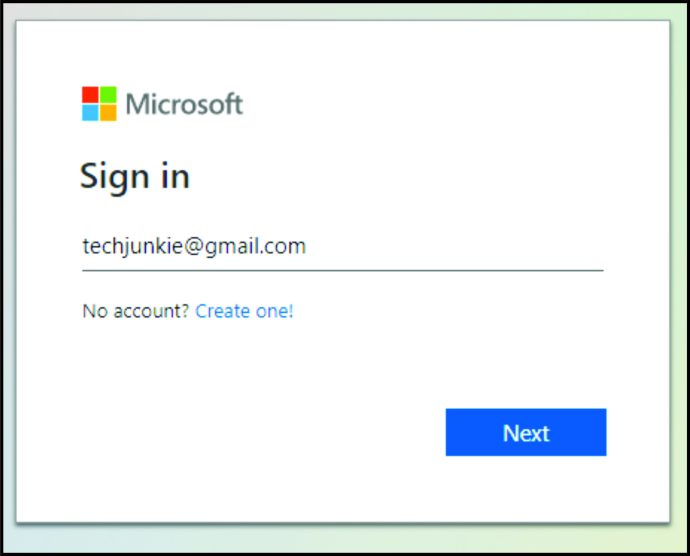
- Stuknij folder, który chcesz udostępnić.
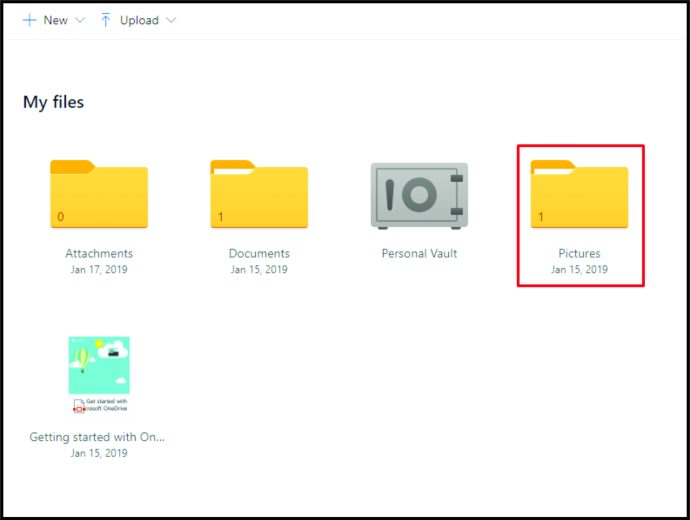
- Kliknij „Udostępnij” w lewej górnej części ekranu.
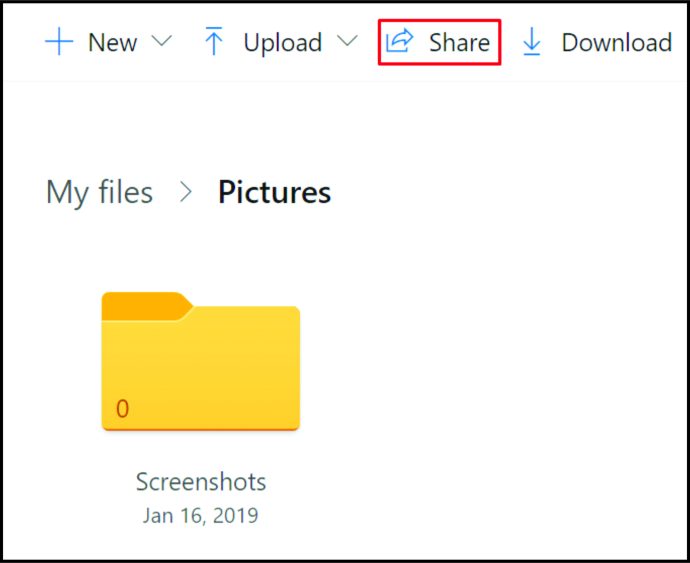
- Następnie kliknij „Ustaw hasło” i wpisz hasło.
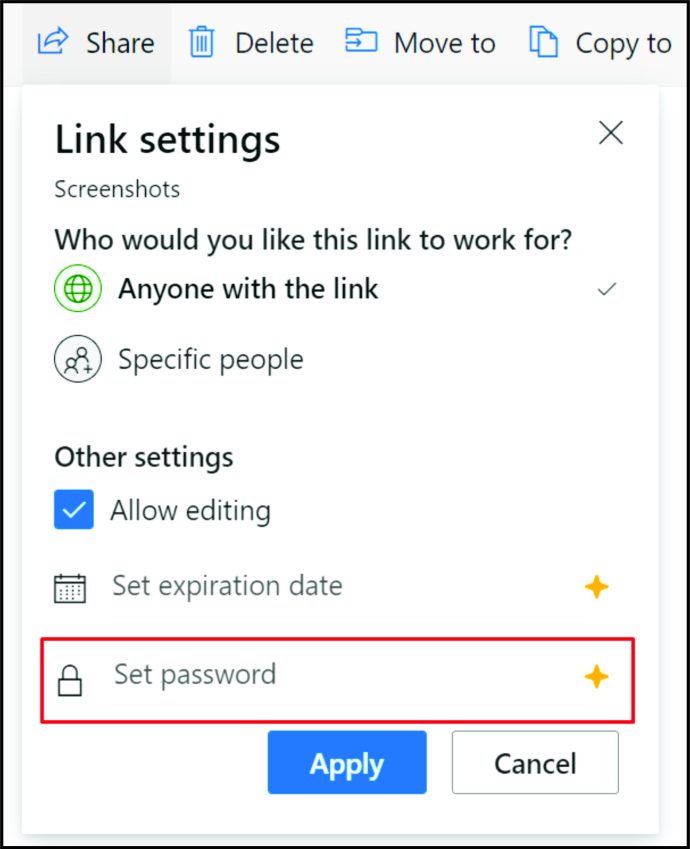
- Stuknij w „Uzyskaj link”.
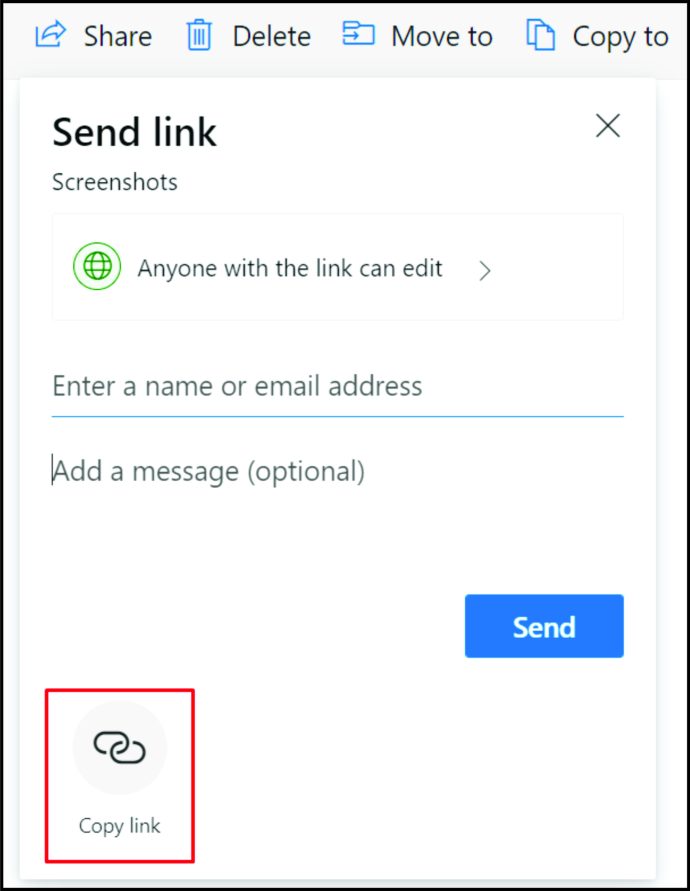
- Możesz teraz udostępnić ten link innym osobom. Muszą jednak wpisać hasło, które wybrałeś, aby zobaczyć zawartość.
Jak zabezpieczyć hasłem folder na dysku współdzielonym
Jeśli nie używasz wersji Windows Pro, nie ma opcji, która umożliwia ochronę folderu na dysku współdzielonym. Ale jeśli masz wersję Pro, oto jak możesz chronić folder:
- Na komputerze otwórz „Ustawienia sieci”.
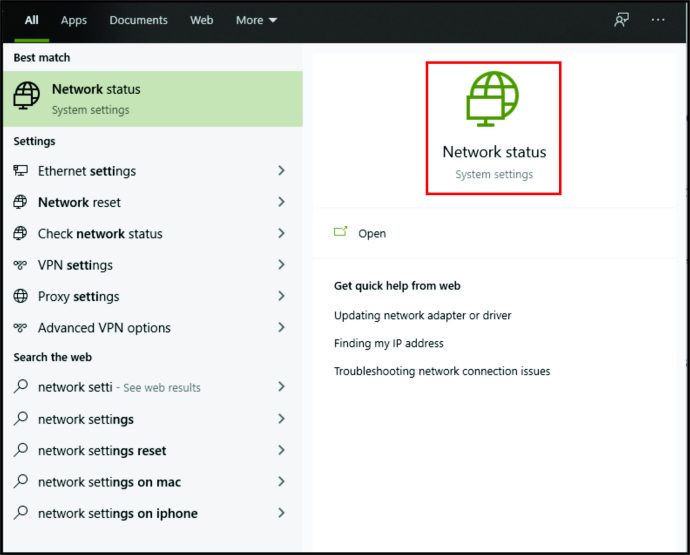
- W sekcji „Sieć i Internet” wybierz „Ethernet”. Następnie przejdź do „Centrum sieci i udostępniania”.
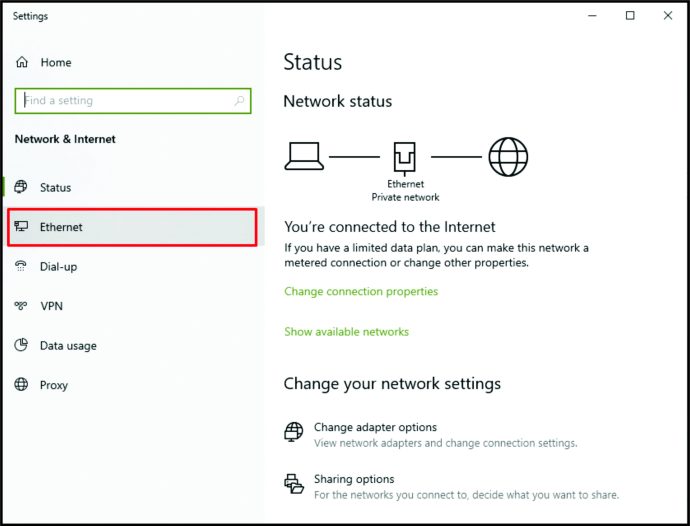
- Następnie kliknij „Zmień zaawansowane ustawienia udostępniania”.
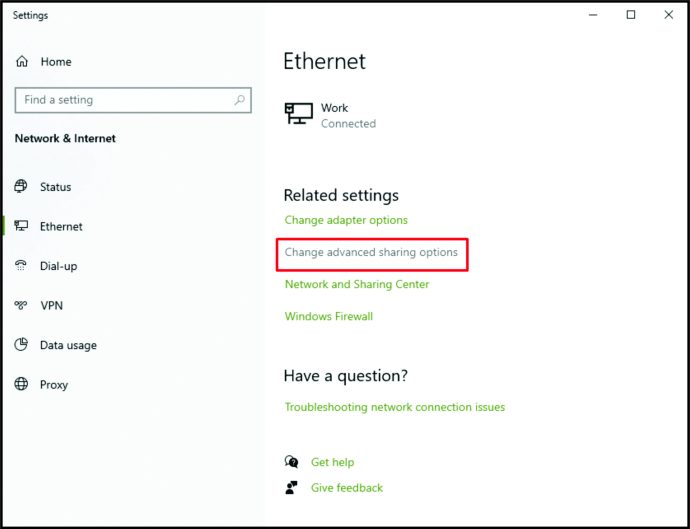
- Przewiń w dół do „Wszystkie sieci” i powiększ sekcję, klikając strzałkę skierowaną w dół.
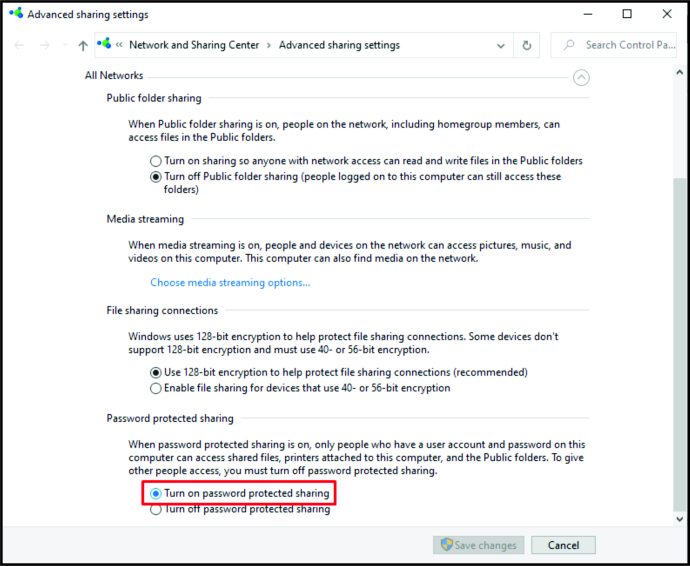
- W sekcji „Udostępnianie chronione hasłem” wybierz „Włącz udostępnianie chronione hasłem”.
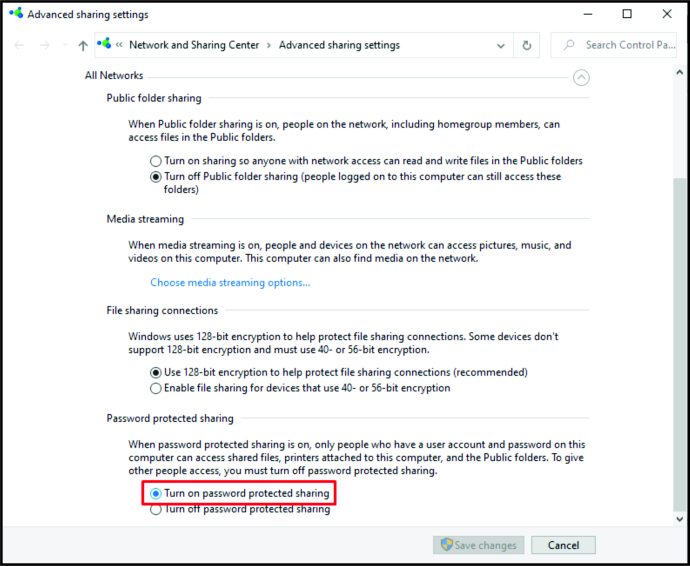
- Stuknij w „Zapisz zmiany”.
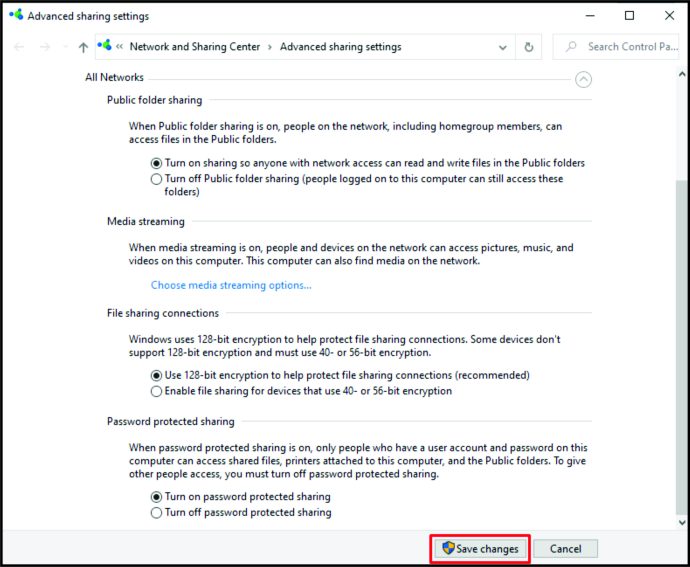
Po wykonaniu tych kroków zamknij wszystkie okna i kliknij prawym przyciskiem myszy "Ten komputer". Następnie wykonaj następujące kroki:
- Kliknij „Zarządzaj”.
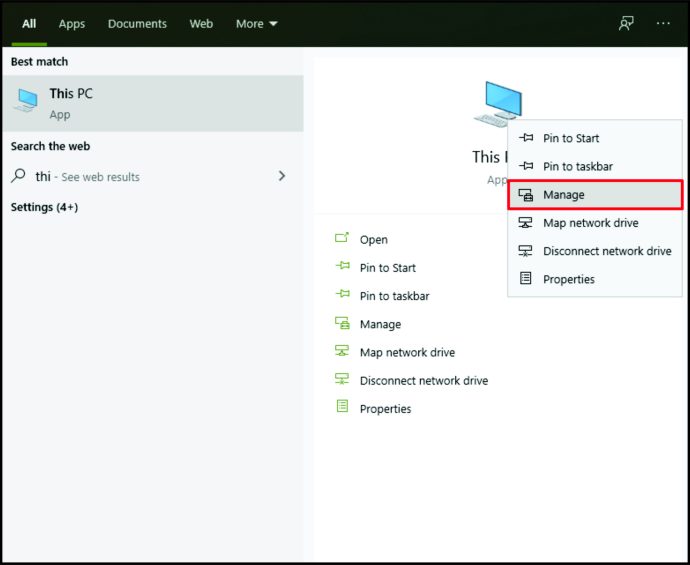
- Poszukaj „Lokalni użytkownicy i grupy”.
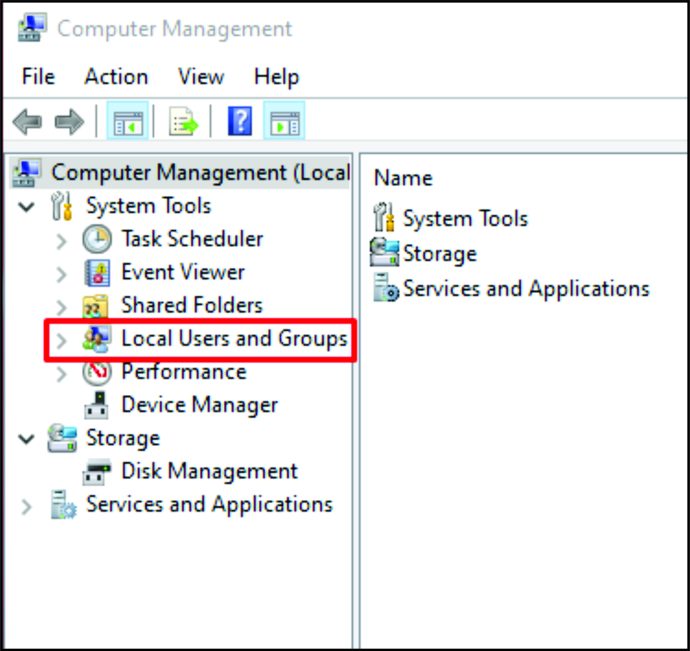
- Pod nim dotknij "Użytkownicy".
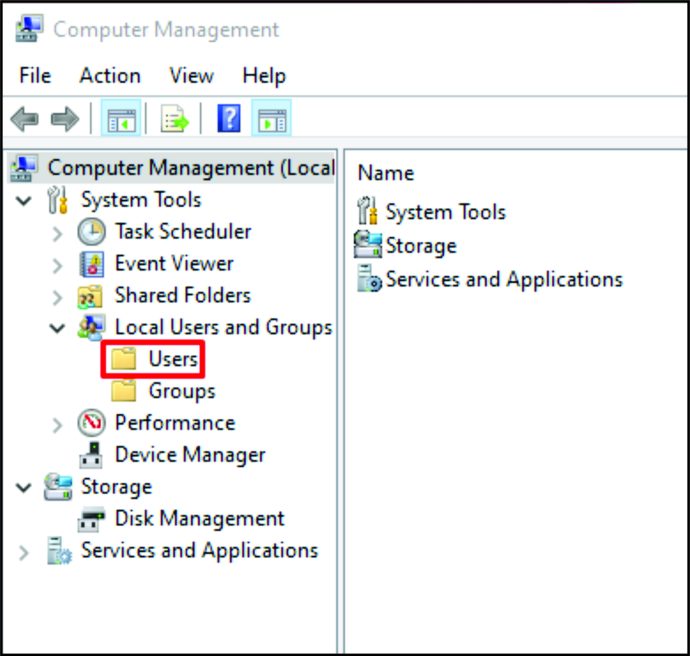
- Po prawej stronie zobaczysz okno "Użytkownicy". Kliknij prawym przyciskiem myszy w dowolnym miejscu, aby utworzyć „Nowego użytkownika”.
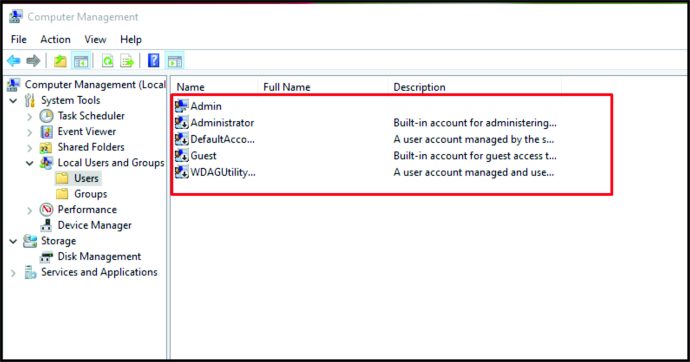
- Możesz wpisać nazwę użytkownika i hasło.
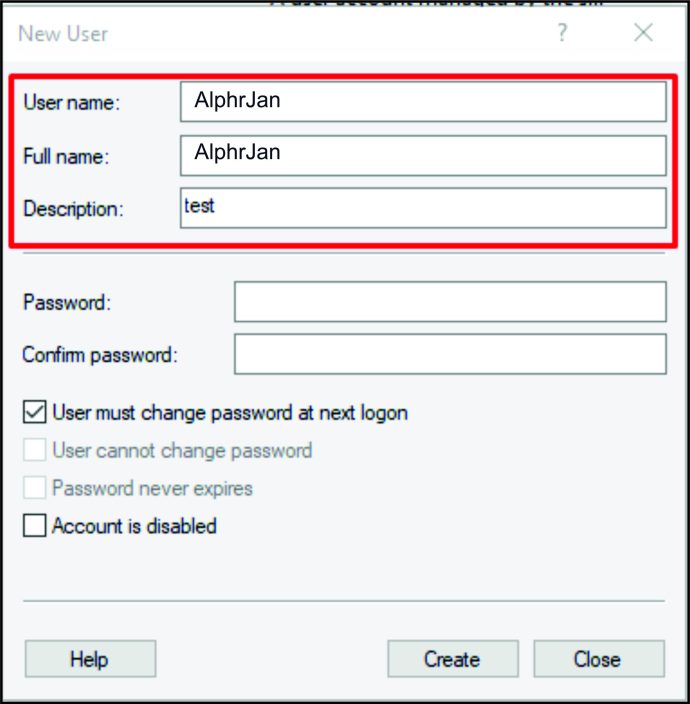
- Upewnij się, że pole obok „Użytkownik musi zmienić hasło przy następnym logowaniu” nie jest zaznaczone.
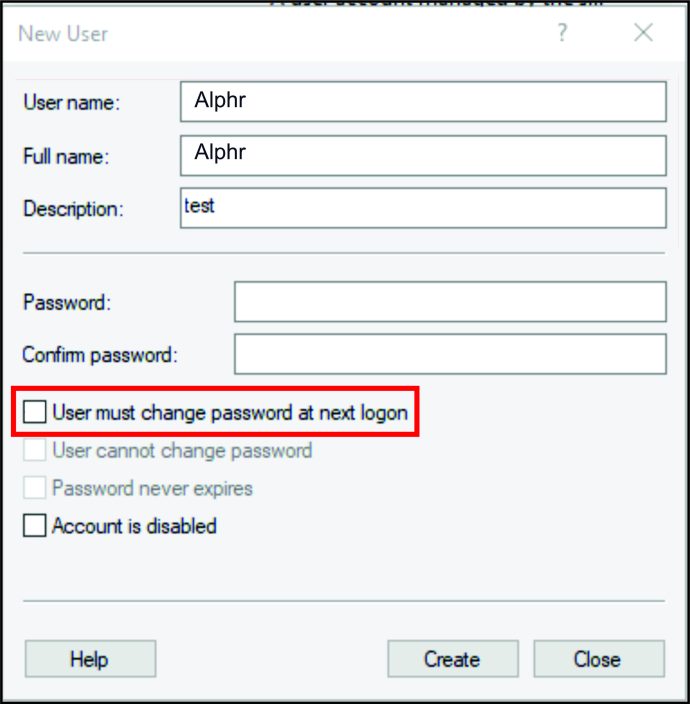
- Stuknij w „Utwórz”.
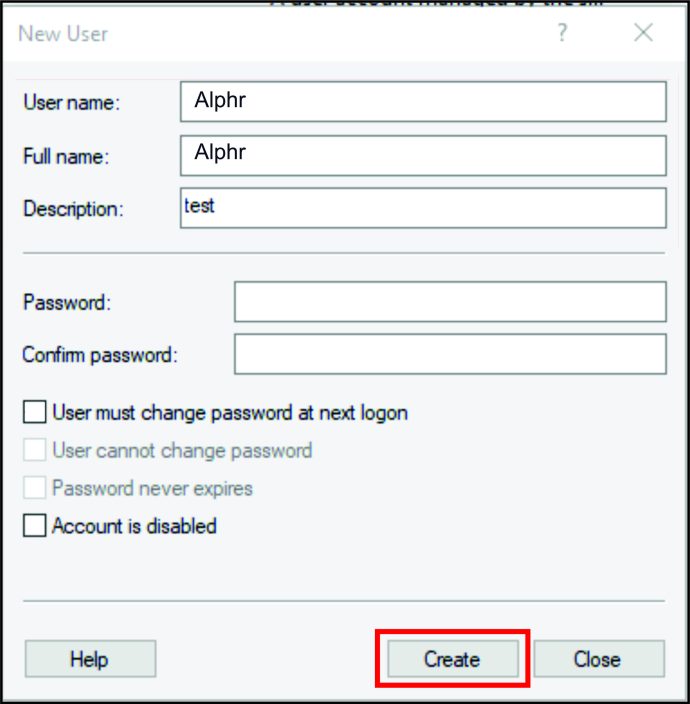
Następnym krokiem jest udostępnienie folderu nowemu użytkownikowi. Oto jak to zrobić:
- Kliknij folder prawym przyciskiem myszy i kliknij „Właściwości”.
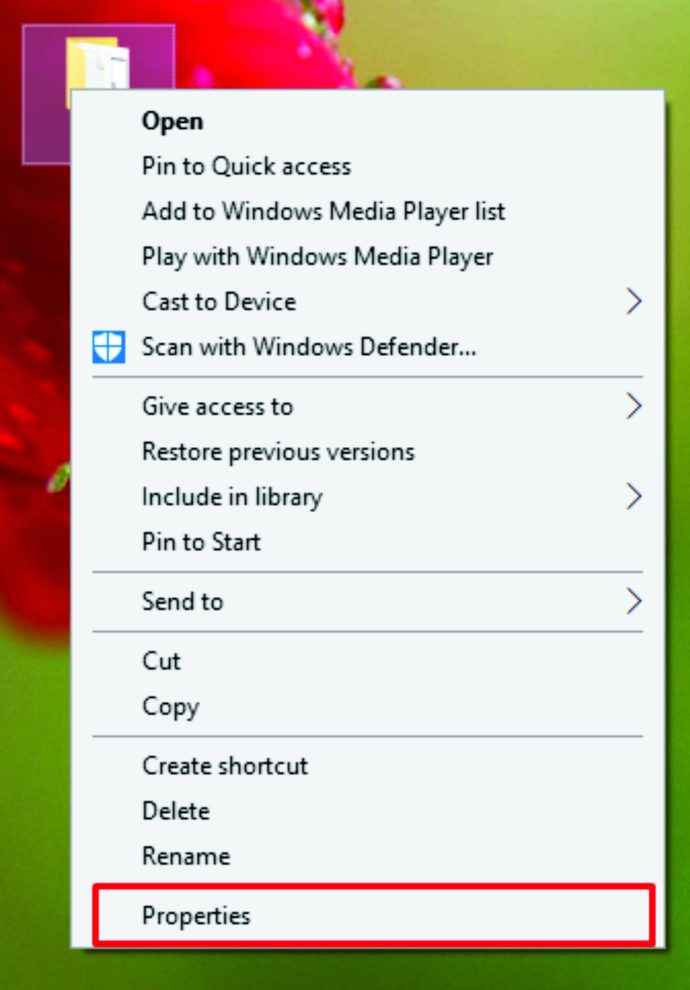
- Wybierz „Udostępnianie”.

- Następnie kliknij przycisk „Udostępnij”. Tutaj powinieneś wybrać nowego użytkownika, którego utworzyłeś.
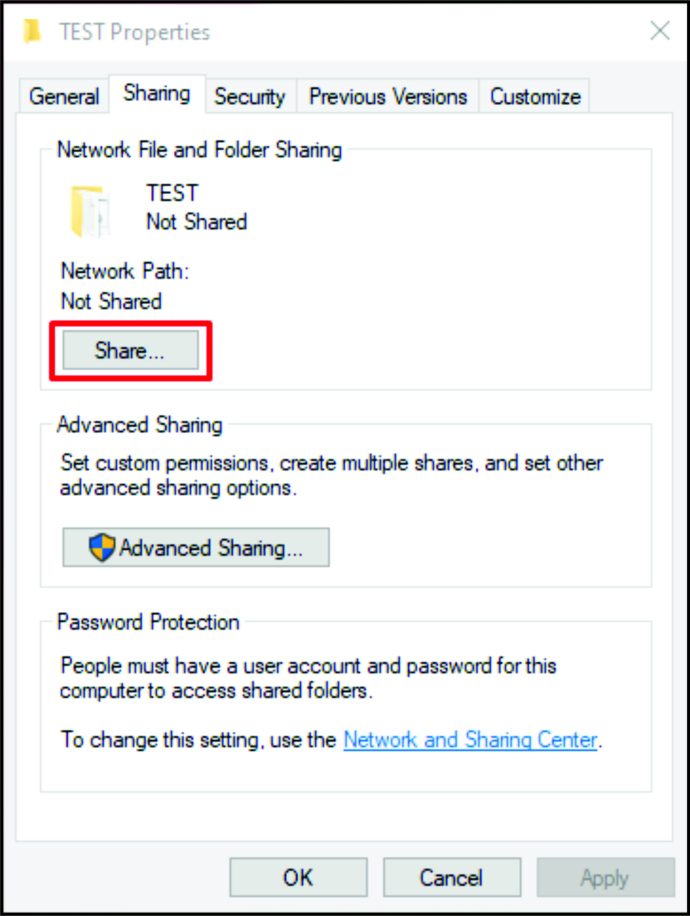
- Kliknij strzałkę w dół, aby znaleźć tego użytkownika. Następnie naciśnij „Dodaj”.
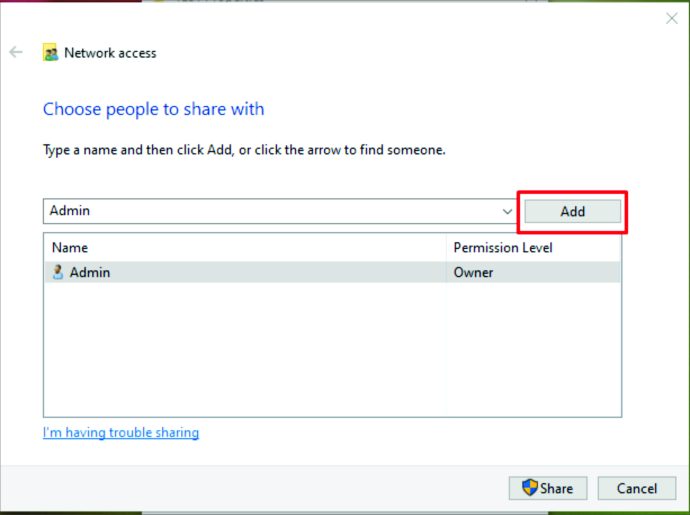
- Po dodaniu wybierz „Odczyt / zapis” obok niego.
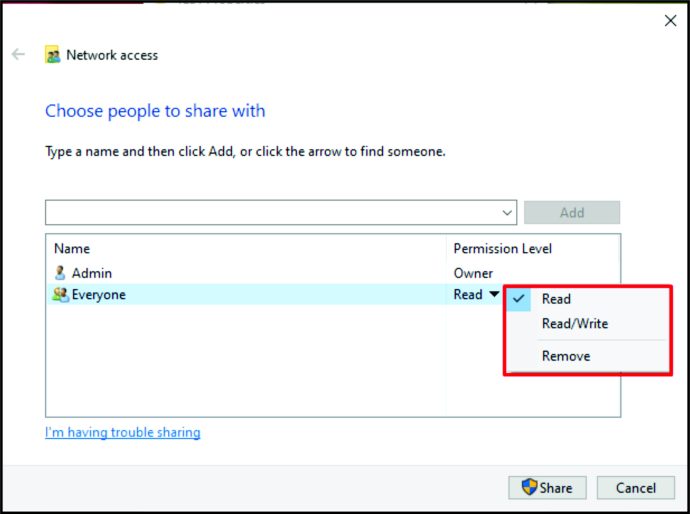
- Stuknij w "Udostępnij".
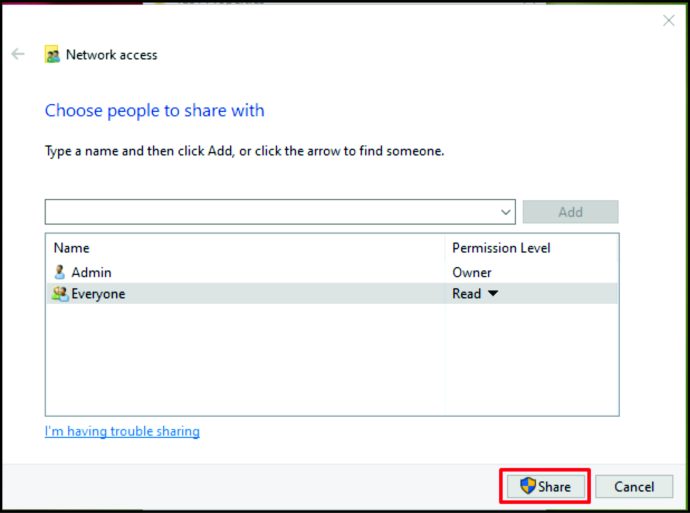
Udostępniasz teraz folder w innej sieci. Gdy inny użytkownik spróbuje uzyskać dostęp do folderu, będzie musiał wpisać nazwę użytkownika i utworzone hasło.
Dodatkowe często zadawane pytania
W następnej sekcji omówimy najczęściej zadawane pytania dotyczące folderów chroniących hasłem.
Jak dodać hasło do skompresowanego folderu?
Aby zabezpieczyć skompresowany folder hasłem, musisz najpierw pobrać aplikację „7-Zip” i ją zainstalować. Po ustawieniu, oto, co powinieneś zrobić:
• Wybierz pliki i foldery do kompresji.

• Kliknij prawym przyciskiem myszy i wybierz „7-Zip”.

• Następnie kliknij „Dodaj do archiwum”.

• Zobaczysz nowe okno. Wpisz nazwę tego archiwum.

• W sekcji „Format archiwum” wybierz „zip”.

• Poszukaj „Szyfrowanie”. Wpisz hasło do zip.


• Obok „Metoda szyfrowania” wybierz „ZipCrypto”.

• Na koniec kliknij „OK”.

Dlaczego nie mogę zabezpieczyć hasłem folderu?
Jeśli nie możesz zabezpieczyć folderu hasłem, istnieje szansa, że urządzenie po prostu nie ma tej opcji. Na przykład tak jest w przypadku iPhone'ów. Możesz też chcieć zaszyfrować folder udostępniony, ale nie możesz, ponieważ nie masz wersji Windows Home.
Chroń swoje dane
Gdy masz poufne dane na swoim komputerze, iPhonie lub na Dysku Google, ważne jest, aby je chronić. Jak widać, wymieniliśmy różne metody szyfrowania folderów i danych na różnych urządzeniach.
Z jakiego powodu chronisz foldery? Podziel się z nami swoimi przemyśleniami w sekcji komentarzy poniżej.